Декор рабочего стола своими руками: 8 любопытных примеров
Как декорировать рабочее место и рабочий стол своими руками, чтобы отрываясь от дел и окидывая взглядом поле боя, глаз радовался стильному декору?
В статье о безупречном рабочем столе мы разобрали несколько практических советов о том, как поддерживать идеальный порядок или творческий беспорядок (что вам ближе) вашего рабочего места. Сегодня поговорим об эстетической составляющей вопроса: что можно поставить на стол, чтобы украсить его.
Содержание:
Растения
Первое, что придет в голову большинству, конечно, цветы. Но в данном случае мы хотим посоветовать нечто более неприхотливое и полезное – кактусы. Помимо того, что кактусы не вгонят вас в печаль своим увядающим видом, они еще и скрадут часть вредных излучений от всяких гаджетов, которых у вас на столе наверняка предостаточно. А поселить кактус или суккулент можно вот в таком стильном (и фотогеничном) флорариуме совершенно любой формы.
Помня о том, что новогодние праздники приближаются, бежать можно не за кактусом, а за еловыми веточками и шишками. И обязательно читайте наш пост о всякой красоте из шишек!
Подиумы
Журналы, альбомы с фотографиями и картинами, книги помогут вам смоделировать пространство на плоскости. Их можно использовать как подиумы для других декоративных элементов, а можно поставить на них что-то, что всегда должно быть перед глазами: календарь, часы, рамку с фотографией, постер с мотивирующими словами.
Декор рабочего стола своими руками: постеры
К слову о постерах, их ведь не только вешают на стены, но и просто расставляют на полках и других поверхностях, как в рамках, так и без. Если на вашем рабочем месте царит минимализм, но хочется разбавить эту аскетичность чем-то простым и лаконичным, присмотритесь к постерам. К тому же, вы можете менять их хоть каждую неделю и оформление вашего стола вам никогда не надоест (мы, кстати, уже рассказывали, где найти интересные постеры и даже как создать свой).
Мраморные доски
Доски под мрамор сейчас на пике моды. Незамысловатый аксессуар, но на него можно и чашку с чаем поставить, и очки положить, и мелочь высыпать, и визитки на нем прекрасно будут смотреться… Если вы работаете дома, то здесь можно оставить и красивые флакончики с духами, и ароматические свечи, и какие-то украшения.
Камни и кристаллы
Непременно обратите внимание на ансамбли из камней, друз, кристаллов, срезов агата. Их можно разложить на той же мраморной доске, или на стопке журналов, или оставить лежать просто так, как будто бы они случайно тут оказались. О том, какую службу еще могут сослужить кристаллы, читайте в статье о тайном фэн-шуй.
Шкатулки
Прозрачные шкатулки, в которых можно хранить не только украшения, но и какие-то канцелярские мелочи, записки, стикеры, конфетки, также помогут разнообразить строгую рабочую атмосферу.
Геометрические фигуры
Объемные фигуры из латуни, гипса или глины. Смысловой нагрузки совершенно никакой, но смотрятся они интересно и вполне могут составить конкуренцию Эйфелевой башне, Биг-Бену и другими сувенирам, которые часто выставляют на столе.
Смысловой нагрузки совершенно никакой, но смотрятся они интересно и вполне могут составить конкуренцию Эйфелевой башне, Биг-Бену и другими сувенирам, которые часто выставляют на столе.
Песочные часы
Да-да, мы не советуем вам обычные часы, речь ведь идет о декоре. Не берите маленькие, найдите часы солидного размера, как вот здесь, и тогда они превратятся в полноценный декоративный элемент. Уходя с работы, можете переворачивать их, чтобы засечь, за сколько соберетесь.
Дайджест Квартблога
4 примера отличного рабочего места дома — В последнее время набирает популярность организация рабочего места дома. И варианты тут могут быть разные! Мы рассмотрим четыре самых удачных варианта и расскажем про их преимущества.
Домашний офис: как уместить все необходимое в небольшом пространстве — Квартблог расскажет и покажет, как организовать удобное и красивое рабочее место на небольшой площади. Полезные советы и рекомендации, красивые фото-примеры.
10 шагов для вдохновляющего порядка на столе — Меньше стресса, больше вдохновения! Порядок на рабочем столе всего за 10 шагов.
20 мастерских художников: как создать рабочее место мечты — Мы расспросили художников с самыми живописными рабочими уголками о том, как создать мастерскую своей мечты.
Лайфхаки для экономии места на рабочем столе — Используйте пространство письменного стола с умом.
Фотографии: pinterest.com, www.linadelikahomeware.com, instagram.com/pullya, instagram.com/linadelika, instagram.com/chigarevaelena, instagram.com/kseniaskos
декор, рабочее место, растения, кабинет
Как бюджетно организовать и украсить рабочее место: идеи, примеры и ошибки
Рассказываем, как обустроить домашний офис, чтобы наконец перестать работать на диване или обеденном столе. Начнем с эргономики, а закончим украшением рабочего места. Схемы, советы, примеры и антипримеры внутри.
Следуйте принципу ― сначала необходимое, потом красивое
Расположите вещи по принципу ― сначала необходимое, затем красивое.
Поставить рамку с фотографией или кактус в стильном горшке на рабочем столе ― это хорошо, но это не имеет смысла, если рабочее место неудобное. Первое, с чего нужно начать ― с себя и вашей рутины. Если вы журналист и всегда расписываете план будущих материалов на стикерах, которые раскладываете вокруг ― вам нужен просторный рабочий стол с ручкой и стикерами под рукой, а ножницы, скотч и скрепки лучше убрать в дальний ящик. Или если по работе вам приходится читать много документов, то первое о чем нужно позаботиться ― дополнительная лампа. Может быть как раз для нее и не хватает места из-за красивого суккулента.
Детское рабочее место для девочки справа у окна
Позаботьтесь об эргономике домашнего офиса
Виды хранения предметов на рабочем столе
Правило «вытянутой руки» ― базовое правило для любого рабочего пространства. Расположите мебель (тумбы, шкафы) и аксессуары (органайзеры, папки), которыми вы пользуетесь каждый день на расстоянии вытянутой руки. Все остальное ― подальше.
Все остальное ― подальше.
Правила эргономичного домашнего офиса
Различают три вида хранения документов и предметов на рабочем месте:
- Настольный, т. е. на столе ― то, что нужно каждый день по нескольку раз, например, ручки.
- Надстольный, т. е. на настенных полках напротив стола ― то, что нужно несколько раз в неделю, например, бумага для принтера (полки размещайте не выше 40 см, иначе придется каждый раз вставать).
- Подстольный, т. е. под столом ― то, что нужно раз в неделю и меньше, например, новая пачка скрепок.
Все, что в эти уровни хранения не вписывается ― лучше спрятать подальше или вообще убрать в кладовку.
Храните все необходимые вещи для ежедневной работы на расстоянии вытянутой руки.
Стандарты эргономичного рабочего места: таблица
Четыре принципа эргономики в любом пространстве: безопасность перемещения, удобство и комфорт. Если следовать стандартам эргономики рабочего места в таблице ниже, то колени не будут биться о стол. А достать пачку бумаги с верхней полки получится сидя на стуле. Такие мелочи увеличивают эффективность работы на 30 процентов.
А достать пачку бумаги с верхней полки получится сидя на стуле. Такие мелочи увеличивают эффективность работы на 30 процентов.
| Мебель | Стандарты |
|---|---|
| Площадь рабочего стола | минимум 120 см |
| Глубина рабочего стола | максимум 80 см |
| Высота рабочего стола (от пола до столешницы) | минимум 72 см |
| Высота пространства под столом для ног | минимум 60 см |
| Ширина пространства под столом для ног | минимум 50 см |
| Глубина пространства под столом (на уровне колен) | минимум 40 см |
| Глубина/ширина поверхности стула | минимум 40 см |
| Высота сидения | от 40 до 55 см |
| Расстояние вытянутой руки (для важных принадлежностей) | от 50 до 60 см |
| Высота полки над столом (чтобы не вставать) | от 38 до 40 см |
| Расстояние от глаз до монитора | минимум 40 см, в идеале 60–70 см |
Инфографика эргономика рабочего пространства дома
Соблюдение правил эргономики на рабочем месте повысит эффективность работы на 30%.
Освещение рабочего пространства
Освещение зависит от рода деятельности: для швеи ― основное освещение + от двух дополнительных ламп, для чтения документов ― основное освещение + одна лампа, а если вся работа происходит на экране монитора, то и общего освещения может хватить.
Настольная лампа на рабочем столе правила освещения рабочего пространства
Стандартный вариант освещения рабочего места ― рассеянное потолочное освещение + на рабочем столе лампа со светом в 2–3 раза ярче потолочного. Если же рабочий стол спрятан в нише, то следует предусмотреть еще пару дополнительных бра.
ВАЖНО: Выбирая место для настольной лампы, помните, что свет должен падать с левой стороны, если вы пишите правой рукой и с правой стороны, если пишите левой. Так тени от руки не будет.
Пример размещения лампы на рабочем столе с левой стороны для правшей
Что касается светильников, то лучше остановиться на светодиодных светильниках и лампах. Oни не тратят так много электроэнергии, как лампы накаливания и не так сильно нагреваются, как галогенные лампы.
Oни не тратят так много электроэнергии, как лампы накаливания и не так сильно нагреваются, как галогенные лампы.
СОВЕТ: Лучше, чтобы все Источники освещения имели примерно одинаковую цветовую температуру. Подробнее об этом рассказывали в нашем материале о подсветке.
Идеальное освещение для рабочего места ― рассеянное потолочное + настольная лампа со светом в 2–3 раза ярче потолочного.
Рабочий стол и окно
Большинство стремится разместить рабочий стол параллельно окну. Это не плохой вариант, однако здесь обязательно нужны шторы или жалюзи. Так, контролировать интенсивность дневного освещения будет легче и нагрузка на глаза будет не так велика. А вот садиться спиной к окну однозначно не стоит. B этoм случае появится тень, которая будет мешать работать. Идеально ― разместить стол справа или слева от окна.
| УДАЧНЫЙ ПРИМЕР | НЕУДАЧНЫЙ ПРИМЕР |
|---|
Рабочее место параллельно окну с жалюзи
Рабочее место параллельно окну без жалюзи пример
| УДАЧНЫЙ ПРИМЕР | НЕУДАЧНЫЙ ПРИМЕР |
|---|
Рабочее стола слева от окна
Рабочий стол спиной к окну
Не отказывайтесь от рабочего стола даже в маленькой квартире
Если для полноценного рабочего стола нет места ― используйте углы, ниши, балконы, потайные складные столы или все вместе, а тумбы пусть будут на колесиках
Пример домашнего углового рабочего места в маленькой квартире
Домашний офис на балконе в углу
Углы есть везде, а столы угловой формы считаются самыми удобными.
Маленький домашний офис на балконе в углу
Потайной складной рабочий стол
Для такого рабочего пространства нужна только стена, а стул можно придвинуть от обеденного стола, если совсем нет места.
Потайной рабочий стол на стене пример размещения
Бюджетный рабочий стол из старой столешницы
Возьмите столешницу (например, бывшая дверца от шкафчика на кухне) и ножки, соедините детали между собой и поставьте на пол или прикрепите к стене, так получился навесной стол. В любом случае, места для ноутбука хватит.
Маленький бюджетный рабочий стол подвешенный к стене пример
Рабочее пространство в нише
Рабочее пространство под скошенной стеной в нише ― обычное дело в двухэтажных квартирах или в квартирах на чердаке.
Домашнее рабочее место в нише под скошенным потолком
Рабочий стол на подоконнике
Сделайте подоконник длиннее и глубже, и рабочее место готово. Если подоконник высокий ― используйте специальный барный рабочий стул. Больше вариантов использования подоконника в качестве рабочей зоны или для отдыха в статье.
Больше вариантов использования подоконника в качестве рабочей зоны или для отдыха в статье.
Рабочее место на подоконнике в квартире
Теперь рабочее место можно украшать
Растения в домашнем офисе
Цветы и аквариумы ― отличный вариант, если во время работы нужно на время расслабиться. Для просторного рабочего места подойдет сансевиерия. Она справляется с низкой влажностью, не требует опрыскиваний и довольствуется лишь регулярным протиранием листьев. Маленьким рабочим пространствам подойдут неприхотливые кактусы и суккуленты.
Цветок сансевиерия для просторного рабочего стола дома
Суккулент на маленьком рабочем столе к квартире
Стена для заметок напротив рабочего стола
Чтобы не портить стену напротив стола, наклеивая на нее фото, постеры и т. д., лучше закрепить на стене пробковую доску (если любите канцелярские кнопки), доску с грифельным покрытием (писать мелом), металлическую сетку (в основном для фото) или творческий вариант (и самый бюджетный) обтянуть раму текстилем и оставлять стикеры/фото/заметки на ней. Установить такие доски можно прямо перед столом или же, если стол оборудован между двух стен, то задействовать стену справа или слева.
Установить такие доски можно прямо перед столом или же, если стол оборудован между двух стен, то задействовать стену справа или слева.
Пробковая стена для заметок слева от рабочего стола в квартире
Пробковая стена для заметок напротив рабочего стола в квартире
Стена с грифельным покрытием для заметок напротив рабочего стола в квартире
Металлическая сетка для заметок и фото напротив рабочего стола в квартире
Декоративная рама для заметок и канцелярии напротив рабочего стола
Декоративная рама для заметок и канцелярии напротив рабочего стола в квартире
Ящики у рабочего стола
Чтобы сэкономить место на рабочем столе или возле него, и не заставлять ящиками все вокруг ― используйте панель-органайзер или по-другому pegboard. На деле ― это настенная перфорированная панель с отверстиями. В эти отверстия с помощью крючка можно повесить все что нужно.
Перфорированная панель с отверстиями напротив рабочего места для хранения канцелярии
Потайные розетки
Стоит убрать пару проводов и рабочее пространство становится опрятнее. Например, можно спрятать розетки в ящик у рабочего стола. Во-первых, это удобнее, чем под столом. А во-вторых, выглядит аккуратно.
Например, можно спрятать розетки в ящик у рабочего стола. Во-первых, это удобнее, чем под столом. А во-вторых, выглядит аккуратно.
Потайные розетки в ящике шкафа
Есть и просто декоративные приемы спрятать провода и розетки. Например, замаскировать провод от настольной лампы за ножкой рабочего стола или сделайте из проводов инсталляцию.
Пример декора проводов в квартире
Скрытая розетка под столом в корзинке прикрепленной к столешнице
Рамка-органайзер
Чтобы декоративную рамку сделать практичной ― вшейте в нее несколько кармашков для канцелярских принадлежностей.
Состаренная раме напротив рабочего стола в домашнем кантри кабинете
Органайзер для рабочего стола в виде рамки
Органайзер для рабочего стола в виде рамки
Варианты оформления домашнего офиса: фото-идеи
Скрытый рабочий стол с выдвигающейся столешницей для маленьких комнат
Подвесной рабочий стол с деревянной столешницей
Потайное рабочее место для маленькой квартиры
Маленькое рабочее место в комнате в сканди стиле
Скрытый в шкафу рабочий стол
Маленькое детское рабочее место вокруг навесных полок
Тумба на колесиках с принтером у рабочего стола
Стена органайзер напротив рабочего стола в квартире
Металлические аксессуары для рабочего стола в стиле геометрия
Домашний офис с растениями и плетеной мебелью из ротанга
Домашний офис в нише с потайными полками
Фэн-шуй рабочего столаМногие уверены, что для высокой работоспособности достаточно превратить рабочую зону в уголок спокойствия, используя уловки фэн-шуй. Что еще нам советуют знатоки фэн-шуй:
Словом, если вы по призванию фрилансер, часто коротаете ночи за работой или любите рукоделие, смело используйте наши советы и фото, решая, как украсить рабочее место по душе! |
Фото рабочего стола дома. Красивые интерьеры и дизайн
Где бы вы ни работали — дома или в офисе, — окружающая вас обстановка должна вдохновлять на новые идеи и свершения. Правда, в офисе сложно поменять что-то кардинально. А вот дома вы сам себе хозяин, и организовать дома удобное рабочее место просто необходимо. Создайте вокруг себя позитивную и мотивирующую среду. Кроме того, рабочее место должно отвечать заданной цели: естественно, у дизайнера и ювелира будут различные интерьеры «домашнего офиса».
Еще момент: у большинства из нас на столе царит хаос, и грамотная система хранения может коренным образом изменить положение вещей. Вообще, организация и мотивация играют самую большую роль в обустройстве домашнего рабочего места. Мы подобрали для вас простые идеи, которые помогут грамотно и красиво организовать рабочее место в домашних условиях. А привлекательная обстановка, в свою очередь, пробудит творческие начала и поможет получать удовольствие от работы.
Дизайн домашнего офиса — выделение цветом. Фото: Little Greene
Рабочее место, состоящее из маленького стола, трудно отделить от остального помещения. В таком случае на помощь приходит цвет (работает и без отведенной под стол ниши). Так возникнет пространство, отведенное под домашний мини-офис, и будет создан переход от рабочей зоны к жилой.
Как украсить рабочий стол дома. Фото: GAP Interiors/Jonathan Gooch
Замечательные идеи оформления рабочего места и пастельные тона сами по себе повышают настроение. Маленькие крючки, яркие зажимы и ящички помогают поддерживать порядок. Мелочи, которые иначе были бы разбросаны по столу, хранятся в банках для джема, приклеенных крышками к полке.
Рабочее место мастера. Фото: Mondadori/Frassi
Металлический пинборд выглядит очень мужественно. Очень простая и удобная идея: вешать инструменты, скотч, ножницы и т.п. на крючки, чтобы всегда были под рукой.
Вариант офисной магнитной доски. Фото: living4media/Alexander Van Berge
Важные документы или любимые картинки — на профили, которые обычно используются для монтажа гипсокартона, магнитами можно прикрепить что угодно.
Папки с зажимами и маленький стол для домашнего офиса. Фото: living4media/Bauer Syndication
Пинборд для домашнего офиса своими руками: повесьте папки с зажимом для бумаг на стену, и самые важные документы будут всегда на уровне ваших глаз. Нет необходимости искать такие же симпатичные, как на фото, папки с зажимом для бумаг в магазинах: купите самые обычные, черные или белые, и оклейте их яркой подарочной бумагой.
Организация рабочего места дома — пластиковые ведра. Фото: living4media/Bauer Syndication
Старые пластиковые ведра есть практически у всех. Замечательная идея, не требующая особых затрат, которая обязательно привнесет творческую атмосферу на ваше рабочее место. Хорошо вымойте ведерки, наклейте ярлык и повесьте на маленький крючок на стену. Скажите «Нет!» беспорядку на столе!
Интерьер рабочего стола дома с деревянными ящиками. Фото: living4media/Bauer Syndication
Нет желания брать в руки молоток или клей? Просто сложите деревянные ящики на столе. Важно при уборке канцелярских принадлежностей: тяжелые вещи вроде книг и тетрадей кладите вниз, чтобы конструкция не потеряла равновесие.
Коричневый стол для домашнего офиса и календарь-визуализация. Фото: Mondadori/Giorgi
Сколько дней осталось до дедлайна? Визуализируйте свои цели и работайте с большей концентрацией и мотивацией! Для этого подойдет как печатный вариант, так и доска для рисования или грифельная доска.
Организация рабочего места дома с помощью этикеток. Фото: car Selbstbaumöbel
Label it! Шкаф или полки в рабочей комнате — всегда хорошее решение. Но обидно, когда не знаешь толком, в каком отделении что лежит. Этикетки — это простая идея с огромным результатом. Вы можете выбрать роскошные зажимы или подписать малярный скотч; какой бы вариант вы ни выбрали, подписанные ящики сильно облегчат вам жизнь.
Большой настенный календарь-ежедневник и ретро-мебель. Фото: living4media/Bauer Syndication
Теперь вы ничего не забудете! Дни рождения, встречи, списки покупок — часто голова забита самой различной информацией. Поможет большой настенный календарь рядом с рабочим столом. Для реализации идеи подойдут как дощечки, покрытые краской для грифельной доски, так и раз в месяц обновляемые картонные таблички.
Картонные ящики в качестве полок. Фото: living4media/Bauer Syndication
Полки своими руками: разрисовать или оклеить цветной бумагой коробки из плотного картона, закрепить на стене. Биндерами можете скрепить коробки в любой последовательности — так вы создадите хэнд-мейд стеллаж для своего домашнего офиса.
65+ идей оформления рабочего места дома
Многие из нас думают о том, как обустроить рабочее место дома, чтобы не нужно было мучительно просыпаться по утрам и ехать в скучный офис в переполненном транспорте. Ведь рабочий день можно начинать нестандартно – просто перейдя из одной комнаты в другую.
Если ваша профессия предполагает удаленную занятость, предлагаем срочно заняться организацией рабочего стола своими руками, ведь дома и кофе вкуснее, и родные стены помогают!
Найдено на AliExpress / Аксессуары для домашнего офиса
Как организовать рабочее место дома?
Психологи утверждают: грамотная и продуманная организация рабочего стола – прямой путь к высокой производительности и хорошему настроению в течение рабочего дня.
Кроме того, декор рабочего стола и его концепция в целом – простой способ самовыражения. Одного взгляда на дизайн рабочего стола достаточно, чтобы понять: перед вами путешественник, коллекционер, дизайнер или музыкант.
К тому же, при оформлении рабочего стола дома вы не ограничены корпоративными требованиями, можете позволить красивый рабочий стол в любом стиле, главное обеспечить:
- оптимальный уровень освещенности, комбинируя естественные и искусственные источники света;
- комфортность: вы не должны сутулиться или тянуться к клавиатуре;
- удобство, чтобы канцелярия и документация были под рукой.
Старайтесь соблюдать стилевое единство, чтобы дизайн рабочего стола гармонировал с интерьером комнаты, в которой он находится. Если не хотите, чтобы кто-то видел святая святых – ваше рабочее место дома, «спрячьте» его за гипсокартонной перегородкой, переносной ширмой, занавеской или поместите в нишу.
Как украсить рабочий стол своими руками? Используйте статуэтки, рамки с фото, живые цветы, оригинальные светильники, пробковые или магнитные доски для фиксации записок с пометками.
Будьте внимательны к деталям, творческий беспорядок – это хорошо, но папки, органайзеры, полки помогут организовать рабочее пространство и не терять важные документы.
Найдено на AliExpress / Аксессуары для домашнего офиса
Органайзер для рабочего стола своими руками
Особенности дизайна рабочего места в разных комнатах
Громоздкие и неуютные письменные столы советского образца давно ушли в небытие, сейчас оформление рабочего места – это симбиоз стиля, продуманности и функциональности.
Идей для рабочего стола скромных габаритов даже больше, чем для просторного рабочего места. Поэтому владельцы малогабаритной жилплощади тоже смогут позволить себе если не кабинет в квартире, то, по крайней мере, индивидуальную work-зону, по максимуму используя хозяйственные помещения, углы и ниши.
Найдено на AliExpress / Аксессуары для домашнего офиса
Так как оформить рабочий стол можно где угодно, предлагаем несколько достойных вариантов:
- Рабочее место в спальне: его лучше располагать у окна, в шкафу или нише, не теряя и сантиметра полезной площади.
- Рабочее место в шкафу или кладовой – вообще суперэкономичный вариант, когда пространство используется в основном по вертикали благодаря удобным навесным органайзерам на рабочий стол.
- Рабочее место на балконе имеет ряд преимуществ: оно обособлено, скрыто от посторонних глаз и позволяет реализовать множество идей для рабочего стола своими руками: развесить самодельные кашпо с цветами, смастерить полки для хранения нужной канцелярии.
- Рабочее место на подоконнике. Трансформировав подоконник в столешницу, вы получаете эргономичное work-пространство с шикарным видом. К тому же рабочее место у окна всегда обеспечено естественным светом.
- Рабочее место под лестницей. Отличная идея эффективного использования пространства дома.
- Еще один вариант – гостиная с рабочим местом, где оно может не просто выполнять свою непосредственную функцию, но и делить комнату на функциональные зоны, если стоит по центру.
При планировании своеобразного офиса-дома, учитывайте специфику своей работы. Если программисту и писателю достаточно небольшого откидного или навесного стола с ноутбуком и лампой, то рабочее место рукодельницы – это просторная work-зона, для которой иногда приходится выделять целый домашний кабинет.
Найдено на AliExpress / Аксессуары для домашнего офиса
То же самое касается и рабочего места швеи. Последнее оснащается хорошим светом, многоярусными полками, коробами и органайзерами для рабочего стола.
Отлично, если получается выделить полноценный кабинет, а не просто рабочий уголок. Современный дизайн кабинета в квартире сводится к использованию светлой мебели, легких складных конструкций и прозрачных элементов: столешниц из стекла, стульев из пластика с хромированными деталями.
Классический дизайн кабинета в доме предполагает наличие тяжелого стола-секретера, удобного стула и спокойной обстановки.
Фэн-шуй рабочего стола
Многие уверены, что для высокой работоспособности достаточно превратить рабочую зону в уголок спокойствия, используя уловки фэн-шуй. Согласно древнекитайской методике, оптимальное место для рабочего места по фэн-шуй – северо-восточная часть дома.
Что еще нам советуют знатоки фэн-шуй:
- не ставьте рабочий стол спиной к окну или выходу;
- декор рабочего стола своими руками также подчиняйте законам фэн-шуй и размещайте символы воды (аквариумы, картины с реками и водопадами) впереди себя или над головой;
- прячьте провода: они символизируют отток финансовых активов;
- левый край рабочего места – зона достатка, решая, как украсить рабочий стол – поставьте туда денежное дерево, желательно живое, копилку или трехпалую лягушку.
- diy для рабочего стола (diy – do it yourself – «сделай сам») лучше расположить в правом секторе стола, символизирующем творчество.
Словом, если вы по призванию фрилансер, часто коротаете ночи за работой или любите рукоделие, смело используйте наши советы и фото, решая, как украсить рабочее место по душе!
5 способов улучшить свое рабочее место
Пропишем в офисе драцену Без драцены не обходится ни один современный офис или зал для заседаний.
Не стоит оставлять на столе безделушки или мелкие головоломки, ведь они отвлекают от работы. Частичка живой природы не только радует глаз, но и смягчает атмосферу в офисе — доказано психологами.
Искусственные, надеемся, ты не ставишь?
Психолог Крейг Найт из Экстерского университета утверждает, что если человек окружает себя знакомыми и приятными предметами, его концентрация повышается — он меньше отвлекается на шум и работает более плодотворно.
Поэтому лучше всего организовать рабочее место так, чтобы оно больше никак не использовалось, кроме работы. Создайте полку с местом для хранения бумаги из журнальной стойки.
Яркие блокноты для записи, карандаши, подставки, разбавят угрюмое офисное место. Организация рабочего места на видео.
И не забывайте про полив. В принципе, все идеи, приведенные на фотографиях, можно разделить на несколько категорий.
♥DIY для рабочего стола!♥
Обклейте картотеку кусками обоев.
Можно использовать и другие оригинальные идеи, например, пропустить провода через отверстия в биндерах или использовать бельевые прищепки.
Если вы можете выбирать, остановитесь на мебели с более плавными формами и изгибами — она создает более комфортную атмосферу в помещении. Ни одно рабочее место не будет завершенным без семейной фотографии, которая сможет отвлечь в трудный момент.
Свой стол можете выбирать и металлический.
Уложите их друг на друга для экономии места. Аккуратность и чистота — это главное, что должно быть на рабочем столе, поэтому перед тем, как начинать работу, нужно привести рабочее место в порядок и разложить все вещи по своим местам.
Обклейте картотеку кусками обоев. Держите кабели в порядке с этим организатором, который монтируется на столе.
Если её нет, можно использовать стопку книг. Выбор стола зависит от типа вашей работы Организуйте места для горшков с цветами:
Идеи с яркими картинками помогут отдохнуть глазам. На фото показано правильное расположение настольной лампы на рабочем столе ребенка.
DIY Организация Рабочего Стола * Kawaii * 7 разных ИДЕЙ * Bubenitta
Что похоже на правду, если тебе постоянно требуется поддержка родных. Картотека на колесах позволит легко и быстро изменить Ваше рабочее место.
Бра, торшеры , люминесцентные лампы позволят обойтись без естественного света. Впрочем, даже зная все плюсы, большинство не решается на организацию домашнего офиса в своей квартире, считая, что он займет слишком много места.
Пробуйте, думайте и экспериментируйте.
Они выдают твою инфантильность и неготовность принимать решения.
ЛУЧШЕ оставь одно фото в скромной рамке, самое любимое, которое будет тебя вдохновлять во время затяжных вечерних авралов.
Необходимо использовать пространство в шкафу максимально. Лучше выбирать яркую разноцветную канцелярию, которая скрасит трудовые будни и будет истинным украшением стола.
Для этого существуют лампы дневного света. Рабочее место дома в разы снизит издержки предпринимателя и позволит не опаздывать на работу.
Несколько советов о том, как украсить рабочий стол своими руками Конечно же, комфорт — это главное, что нужно в процессе работы. Светильник лучше всего расположить слева или сверху.
DIY Снова в школу ✎ Организация рабочего стола ✎ Органайзеры своими руками ✎ Back to school 🐞 Afinka
50 фото идей для организации и оформления
Работать на дому не так просто, как кажется. Домашняя атмосфера не всегда располагает к усердному и продолжительному труду. Вот почему так важно выделить хотя бы небольшой уголок, который будет отведен исключительно для работы. Здесь можно по максимуму нейтрализовать раздражающие факторы и с головой погрузиться в дела. Необходимо заранее продумать организацию импровизированного офиса, чтобы в процессе деятельности все нужное было под рукой. Декор рабочего стола напрямую влияет на трудоспособность и эффективность.
Виды и конфигурации рабочих столов
Главный «герой» любого офиса – стол. Разнообразие предлагаемых конфигураций позволяет подобрать идеальное решение для каждого конкретного случая. Компьютерные столы имеют ряд особенностей, которые характерны лишь для них. Они, как правило, снабжены подставками для системного блока и монитора, выдвижной полочкой для клавиатуры, отверстием для проведения кабелей. Форма рабочего стола может быть абсолютно любой, но наиболее часто встречаются:
| Линейные | Прямоугольные модели всевозможных размеров. Их устанавливают у стены, вдоль окна. Встречаются столы на два смежных рабочих места. |
| Угловые | Удобный вариант, который позволяет экономить пространство, притом что площадь рабочей поверхности существенно увеличивается. |
| U-образные | Для установки этих конструкций требуется гораздо больше места, так как их располагают таким образом, что владелец сидит спиной к стене. Вся поверхность полукруглой столешницы и надстройки находятся на расстоянии вытянутой руки. Для того чтобы взять что-то с другой стороны стола даже не придется вставать со стула – достаточно лишь повернуться. |
Комплектаций рабочих столов великое множество. Часто они снабжены:
- стеллажами – конструкция крепится к столешнице, что обеспечивает ей устойчивость;
- шкафчиками – закрывающиеся дверцы прячут от глаз содержимое и преграждают доступ пыли;
- подвесными полками разной длины и конфигураций;
- выдвижными ящиками – располагаются в стационарной или мобильной тумбе с колесиками;
- полкой для принтера – позволяет сэкономить место на столешнице;
- кабель-каналом – специальный кожух, в который можно спрятать провода;
- перекладиной для ног – бережет ноги от усталости и затекания во время долгой работы за столом;
- подсветкой.
Существует стол, рабочая поверхность которого представляет собой своеобразный системный блок.
Стиль декорирования и цветовые решения
Декорируя стол, не стоит забывать об общем стилевом решении помещения. Строгие минималистские формы или хромированные аксессуары столь же неуместны в классическом или провансальском интерьере, как и резная мебель с бронзовыми или позолоченными элементами в стилях поп-арт или хай-тек. Поэтому если существует необходимость выделить зону домашнего кабинета, нужно сделать это, не нарушая стилистики.
Декорирование стола в разных стилях
Для классического интерьера подойдет резной стол из натурального дерева в темных тонах. Столешница может быть обтянута бархатом или кожей, а ручки выдвижных ящиков покрыты позолотой. Имиджевые аксессуары добавят композиции благородства. Здесь будут уместны антикварные письменные приборы с подставкой из дорогих древесных пород или мрамора, чернильницы, пресс-папье, ежедневник в кожаном переплете, нож для резки бумаги, старинная настольная лампа.
Атмосферу прованса подчеркнет винтажный стол нежного пастельного оттенка. Он не должен выглядеть новым. Его поверхность может быть покрыта сколами, щербинками, червоточинками и потертостями – как будто краска слезла от долгого использования. Добиться этого можно с помощью специальных инструментов и лаков кракелюр. Старый стол заиграет новыми красками, если в качестве декорирования использовать роспись или технику декупаж. В качестве аксессуаров подойдут старинные рамки для фотографий, изящные вазочки, корзиночки, ажурные фонарики, чернильницы с цветочным орнаментом, керамические вазочки с веточками лаванды. Для освещения пригодится настольная лампа с абажуром из ткани пастельных оттенков или с незатейливым принтом. Этот вариант декорирования рабочего стола отлично подойдет для девочки школьного возраста.
Стол в стиле хай-тек может быть выполнен из МДФ с глянцевым покрытием, из прозрачного или черного стекла, из металла. Здесь будут уместны хромированные и пластиковые органайзеры, вазы из проволоки, авангардные дизайнерские аксессуары, подсветка, электронные устройства – фоторамка, часы, метеостанция.
Цветовая гамма оказывает заметное влияние на работоспособность. Голубые оттенки помогут сосредоточиться и настроиться на выполнение задач, красный цвет взбодрит, снимет усталость с глаз и не даст уснуть. Зеленый успокоит и обеспечит расслабление в минуты отдыха. Розовый не позволит раздражаться.
Аксессуары в качестве декора рабочего стола
На рабочем столе необходимы органайзеры для канцелярских принадлежностей – можно обойтись стаканчиком для ручек и карандашей. Понадобится подставка для бумаг, тетрадей, скоросшивателей, книг, планшета, коврик для мышки, настольная лампа. Здесь же можно разместить USB-накопители, светодиодный USB-светильник и вентилятор. Мотивационные надписи под стеклом и картинки поднимут боевой дух, а рамка с семейной фотографией будет напоминать о близких. Небольшой аквариум, маятник или модуль поможет расслабиться и привести мысли в порядок.
Советы по размещению в интерьере
Дефицит пространства заставляет проявлять изобретательность и оборудовать место для работы в самых, казалось бы, неподходящих для этого местах. Если у вас тоже нет лишней комнаты для обустройства кабинета, советуем рассмотреть следующие варианты:
- в спальне – главное преимущество – здесь можно уединиться и домочадцы не будут вам докучать. Закрывая дверь, вы блокируете проникновение криков, шумов, запахов. Но если вы делите спальню с супругом или другим родственником, вряд ли вы сможете беспрепятственно работать во время его сна;
- в гостиной – если в общей комнате никто не ночует, здесь можно трудиться хоть до утра. Правда, в дневное и вечернее время ваши домашние могут серьезно мешать разговорами, просмотрами телешоу и футбольных матчей;
- можно расположиться на балконе – закрыли дверь и небольшой, зато отдельный домашний офис в вашем распоряжении;
- в шкафу – когда дверцы закрыты, невозможно догадаться, что за ними разместилось полноценное рабочее место со всеми положенными компонентами. В качестве столешницы выступает полка. В таком «кабинете» необходимо предусмотреть дополнительное освещение;
- в нише – углубление в стене может сослужить вам отличную службу. Закажите стол по размерам ниши, а пространство отделите при помощи шторы или жалюзи;
- у окна – если для работы требуется много естественного света, стол можно разместить у окна. Это особенно подойдет тем, кто занимается рукоделием или рисованием;
- под лестницей – свободное пространство, которое часто используют в качестве чулана, отлично подойдет для оборудования небольшого кабинета.
Дополнительное освещение
Недостаток света может негативно сказаться на зрении. Поэтому помимо общего верхнего света необходимо использовать рабочее освещение. Это могут быть бра, поворотные споты, настольная лампа. Нежелательно использовать люминесцентные источники, поскольку их постоянное мигание утомляет глаза. Их лучше заменить на экономичные светодиодные лампы. Они не моргают и не напрягают зрение. Это непременное условие при выборе освещения для рабочего места школьников. В ночное время не помешает подсветка. Светодиодная лента, протянутая по периметру, украшает мебель, придает ей эффектный и фантастический вид.
Рабочее кресло – неотъемлемая часть рабочего стола
Выбор кресла – ответственная задача. Здесь учитываются следующие факторы:
- эргономичность;
- соответствие росту владельца;
- стиль;
- цветовое решение;
- материал исполнения;
- наличие подлокотников.
Наиболее комфортный вариант – вращающееся мягкое кресло на колесиках с обивкой из натуральной кожи. Можно выбрать модель с эффектом покачивания.
Способы декора своими руками
Производители предлагают столы, декорированные с помощью резьбы, фотопечати, пескоструйной техники. Но при желании можно создать уникальный дизайн и украсить поверхность мебели самостоятельно.
Способы декорирования:
- Декупаж – изображение с декупажных карт или салфеток переносится на столешницу и фиксируется при помощи специального клея и лака. Также для этого можно использовать фрагмент обоев, оставшихся после оклейки стен.
- Роспись – для того, чтобы расписать стол, не обязательно быть художником. Рисунок можно создать при помощи трафарета.
- Кракелюр – мебель декорируют специальным лаком для придания ей винтажного вида.
- Наклейки – отличный выбор для оформления детского стола, а также хорошее средство для маскировки дефектов.
- Мозаика – с помощью маленьких плиточек можно создать оригинальное покрытие. Такая поверхность устойчива к воздействию влаги и механическим повреждениям.
- Под стеклом – самый простой способ украшения стола – под стекло можно положить календарь, различные открытки, фотографии и даже осенние листья.
Правила размещения оборудования
Правильное расположение техники сокращает энергозатраты. Компьютер размещают снизу – на полу или на подставке. Принтер часто устанавливают под столешницей на специальной полке. Но если разместить устройство справа на боковой стенке конструкции, пользоваться им будет значительно удобнее и подручней. Чтобы заправить бумагу, распечатать какой-либо проект или сделать копию, достаточно будет просто повернуться. Кабеля не должны лежать на полу. Их нужно соединить стяжками и закрепить на стене или спрятать под плинтус.
Советы по расположению стола по фэн-шуй
Согласно учению располагать рабочий стол нужно по диагонали от входной двери лицом к ней. Желательно, чтобы сзади находилась глухая стена. Если же вы сидите спиной к окну – плотно задерните шторы. Нежелательно также отворачиваться от входа. Символов воды за спиной быть не должно. Аквариумы, картины с водоемами, декоративные фонтанчики лучше располагать перед глазами. Избегайте размещать рабочее место под нависающими элементами. Они будут давить и угнетать вас морально. Постарайтесь сделать провода максимально незаметными. Открытые кабеля не только выглядят неопрятно, но и символизируют утечку и истощение финансов.
Заключение
Правильно и эстетично организованное рабочее пространство – непременное условие для продуктивной работы.
7 способов персонализировать вашу Windows 10
Если вы хотите иметь более темную цветовую схему, запускать несколько приложений одновременно или отображать несколько рабочих столов, Windows 10 дает вам множество вариантов персонализации вашего ПК. И хотя некоторые параметры настройки менее очевидны, чем другие, стоит приложить усилия, чтобы ваша Windows 10 выглядела и функционировала так, как вы хотите. Вот несколько вещей, которые вы можете сделать, чтобы персонализировать свой компьютер.
Измените темы
Самый очевидный способ персонализировать Windows 10 — изменить фон и изображения экрана блокировки.Сделайте это, щелкнув правой кнопкой мыши в любом месте рабочего стола и выбрав настройки Personalization . Здесь вы можете выбирать и предварительно просматривать различные фоны и темы, которые вы можете использовать. Вы даже можете добавлять новые темы, используя изображения из вашей галереи или нажав кнопку Получить дополнительные темы в Интернете .
Использовать темный режим
Хотите, чтобы ваша Windows 10 выглядела более остро? Замените белый фон темным режимом. Щелкните значок Windows на панели задач и выберите значок шестеренки для Настройки .Выберите Personalization и перейдите к Colors . Прокрутите вниз, пока не увидите «Выберите режим приложения по умолчанию». Щелчок по Dark переводит экраны в темный режим. При нажатии на Light восстанавливаются настройки белого фона по умолчанию.
Виртуальные рабочие столы
Если у вас возникли проблемы с отделением рабочих файлов от личных, попробуйте создать виртуальный рабочий стол. Нажмите клавишу Windows + TAB, чтобы показать все открытые окна. В правом нижнем углу экрана вы увидите возможность добавить новый рабочий стол.Просто щелкните по нему, чтобы создать новый виртуальный рабочий стол. Перетащите окна, которые вы хотите переместить, на этот новый рабочий стол, и сразу же наслаждайтесь поиском ваших личных интересов на одном рабочем столе, в то время как ведите бизнес на другом.
Для быстрого переключения между рабочими столами используйте сочетание клавиш CTRL + клавиша Windows + стрелка влево / вправо.
Привязка приложений
Привязка приложений
— это не совсем новая функция, но с Windows 10 теперь вы можете привязать любое приложение к месту. Эта функция предназначена для людей, которые любят многозадачность.Закрепите окно любого приложения, перетащив его в любой из четырех углов экрана. На мониторе можно одновременно открывать не более четырех отдельных окон, если вы хотите работать в Интернете, заполняя таблицы и выполняя другие задачи.
Реорганизуйте меню «Пуск»
Чтобы добавить немного больше «себя» в свой ПК с Windows, вы можете настроить расположение приложений в меню «Пуск». Во-первых, вы можете изменить размер меню «Пуск», просто перетащив верхнюю или правую часть меню для изменения размера.
Вы также можете изменить размер живых плиток, щелкнув их правой кнопкой мыши и выбрав параметр «Изменить размер». Вы также можете изменить расположение плиток приложений, перетащив их в любое место в меню «Пуск». Если вы не собираетесь использовать конкретное приложение, просто щелкните плитку правой кнопкой мыши и выберите «Открепить от начала». С другой стороны, вы можете закрепить приложения в меню «Пуск», щелкнув приложение правой кнопкой мыши и выбрав Закрепить в меню «Пуск» . Для еще более быстрого доступа к приложениям просто закрепите программы на панели задач.
Изменение цветовых тем
Простое черное меню «Пуск» больше не работает за вас? Просто щелкните правой кнопкой мыши на рабочем столе, выберите Personalize > Color и выберите любой акцентный цвет, который вам нравится. Установите флажки в разделе «Как акцентировать цвет на следующих поверхностях», если вы хотите, чтобы этот цвет применялся к меню «Пуск», панели задач, центру действий и строкам заголовка.
Отключить уведомления
Мы не знаем, где вы стоите на уведомлениях приложений, но если вы их абсолютно ненавидите и не хотите больше никогда их не получать, просто нажмите Пуск > Настройки > Система > Уведомления и действия и выключите любые уведомления приложений, которые вам не нужны.До свидания, надоедливые напоминания.
Включите и настройте свою Windows 10 так, как вам нравится, используя некоторые или все эти параметры, и, надеюсь, вы получите настройки, которые подходят именно вам. Если вы хотите узнать о других способах персонализации своего рабочего стола или вам нужна информация о чем-либо, связанном с Windows 10, позвоните нам, и мы будем рады помочь.
10 лучших способов настройки рабочего стола
Вы проводите много времени за компьютером, так почему бы не сделать его немного красивее (и продуктивнее)? Вот 10 способов настроить каждый дюйм вашего рабочего стола, независимо от того, какую операционную систему вы используете.
ПРЕДУПРЕЖДЕНИЕ. Чем глубже вы углубитесь в настройку, тем больше вы рискуете вызвать проблемы с вашей системой, особенно при изменении системных файлов. Мы уже пробовали множество этих инструментов и приложений, но вы всегда должны делать резервную копию своей системы, прежде чем начинать какую-либо глубокую настройку!
10. Собери милые обои
Все еще качаешь обои Windows по умолчанию? Может пора его поменять. Есть много отличных сайтов с обоями, но вы можете сделать свои обои еще более привлекательными с помощью нескольких инструментов.Desktoppr — отличный способ просматривать и синхронизировать обои со всеми вашими компьютерами, а затем переключаться между ними с помощью хорошего переключателя обоев. Обои не обязательно должны тратить время впустую — они также могут быть мотивационными и продуктивными. Проверьте нашу еженедельную серию обоев по средам, чтобы узнать больше об обоях.
G / O Media может получить комиссию
9. Установите настраиваемую док-станцию
Панель задач Windows по умолчанию на самом деле довольно хороша, особенно если вы ее увеличите. Но если вы предпочитаете эстетичный и функциональный характер док-станции, мы рекомендуем проверить настраиваемую док-станцию, такую как ObjectDock за 10 долларов или более старую (но бесплатную) RocketDock.Если вы работаете в Linux, попробуйте Docky. Если вы используете OS X, вы можете настроить док-станцию с помощью чего-то вроде DockMod.
8. Измените свои значки
Может быть, у вас есть одно или два приложения с уродливыми значками, или, может быть, вы хотите изменить их все для более унифицированного, индивидуального вида. Независимо от ваших желаний, довольно легко изменить значки в вашей системе. Отдельные приложения и папки чрезвычайно легко изменить как в Windows, так и в OS X, хотя системные значки немного сложнее. Пользователи Windows должны проверить IconPackager, который может чертовски много сделать, но, по моему опыту, это немного привередливо, поэтому сначала обязательно сделайте резервную копию своей системы.
7. Настройте ваши любимые веб-сайты
По сути, они не являются частью вашего «рабочего стола», но вы, вероятно, проводите много времени, просматривая одни и те же веб-сайты, и их тоже можно настроить. Ознакомьтесь с нашим руководством по настройке ваших любимых сайтов с помощью пользовательских скриптов и пользовательских стилей, чтобы узнать больше, и обязательно ознакомьтесь с некоторыми из наших руководств для конкретных сайтов — например, это для Facebook или это для Gmail. Удивительно, насколько лучше (и красивее) вы можете делать свои любимые сайты с помощью нескольких настроек.
6. Организуйте беспорядок на рабочем столе
Конечно, многие из этих настроек ничего не значат, если ваш рабочий стол покрыт значками. Все, что для этого требуется, — это небольшая организация: с помощью такого приложения, как Fences или Desktop Groups, вы можете не только сделать вещи более привлекательными, но и упорядочить все по категориям, проектам или чему-то еще, что вам нужно, чтобы вам было легче достичь всего.
5. Обложка вашей Windows
Устали от скучных серых рамок окон и традиционных кнопок в углу? Вы можете оживить свои окна с помощью WindowBlinds (Windows) или чего-то вроде интерфейса CrystalClear (Mac).У пользователей Linux не так просто универсальный метод, поскольку он во многом зависит от среды рабочего стола и оконного менеджера, но такие сайты, как GNOME-look.org, — хорошее место для начала поиска хороших тем.
4. Добавляйте и меняйте свои любимые функции
Это немного больше функции, чем формы (не то чтобы мы жаловались). Иногда лучшая настройка рабочего стола заключается в небольших настройках, которые помогают улучшить работу — и именно здесь на помощь приходят наши любимые системные настройки для Windows, OS X и Linux.Имея в своем арсенале правильный твикер, вы можете настраивать встроенные меню, настройки, шрифты и все остальное в вашей операционной системе.
3. Получите некоторые изящные эффекты рабочего стола
Вы когда-нибудь чувствовали, что ваши окна могут выглядеть более привлекательно, если вы их не сворачиваете? Вы когда-нибудь завидовали тому классному настольному кубу, который есть у пользователей Linux? Пользователи Windows тоже могут повеселиться. Бесплатное приложение Dexpot предлагает несколько классных анимаций (включая вышеупомянутый куб), но если вы действительно хотите пойти дальше, WindowFX — отличное (но, к сожалению, $ 10) приложение с множеством встроенных анимаций и настроек.Посмотрите видео выше, чтобы увидеть его в действии.
2. Полностью пересмотреть свой скин
Это определенно одно из наиболее радикальных изменений, которые вы можете внести в свою систему, не говоря уже о более рискованных, но если вы действительно хотите изменить все с нуля, есть много классные общесистемные скины, которые могут вам понравиться. Хотите, чтобы все выглядело круто и прозрачно? Обратите внимание на скин Shine. Хотите, чтобы ваша система Windows выглядела как OS X? Пакет трансформации Mavericks для вас.Поищите на таких сайтах, как DeviantART и наши серии «Рекомендуемые рабочие столы», чтобы найти вдохновение и ссылки на несколько довольно крутых скинов, если вы любите приключения.
The Tide Desktop
Крис См прислал нам для обзора этот рабочий стол, который сочетает в себе действительно интересные обои с
Подробнее
1. Создайте индивидуальный, информативный HUD
Если есть что-то, что мы узнали из потрясающего рабочих столов, которые вы, ребята, отправляете, это то, что крутой HUD может пойти довольно далеко. Пользователи Windows должны ознакомиться с нашим руководством по созданию привлекательного индивидуального HUD с помощью Rainmeter.Rainmeter — потрясающая программа с множеством крутых скинов и тем, которые вы можете попробовать. Пользователям OS X, возможно, придется проделать немного больше работы, но они могут создать много интересных вещей с помощью GeekTool. Пользователи Linux должны проверить Conky, наш любимый настраиваемый системный монитор, для всех ваших потребностей HUDdy.
Титульное изображение преобразовано из tristienm , puuikibeach и Bodo
Как персонализировать ваш компьютер с Windows 10
Что делает ваш дом вашим домом? Мебель? Искусство? Несколько любимых предметов коллекционирования, разложенных по полочкам? То же самое и с вашим ПК с Windows. Если вы новичок в Windows 10 или просто хотите начать все сначала, мы покажем вам, как персонализировать ваш компьютер, чтобы он чувствовал себя вашим .
С момента первого включения нового компьютера вам будет предложено выбрать способ управления конфиденциальностью и безопасностью.Но как только вы завершите этот короткий процесс, начинается самое интересное: вы можете выбрать фон, настроить меню «Пуск» и выбрать приложения и ярлыки. Думайте об этой истории как о дополнении к нашему руководству о том, как эффективно и эффективно настроить ваш новый компьютер. Это самое интересное.
Работа с Windows 10 «из коробки»
Каждый раз, когда вы покупаете новый ПК, вы почти наверняка пройдете через то, что Microsoft называет «нестандартным опытом» или OOBE. Хотя OOBE — это просто серия экранов настройки, озвученных голосом Кортаны, Джен Тейлор, он может немного отличаться от ПК к ПК.Microsoft также постоянно меняет этот опыт. Это тоже интересно: похоже, что Microsoft склонна сделать Кортану не столько помощником, сколько вспомогательной технологией, по крайней мере, для настольных компьютеров. Но именно здесь теплый голос Тейлора приветствует вас на платформе Windows.
Как правило, вы сможете справиться с большинством вопросов, связанных с ВПП, без каких-либо рук; вас попросят указать предпочитаемый язык и раскладку клавиатуры, подключиться к Wi-Fi и т. д.
Марк Хахман / IDG
Персонализация начинается с ввода вашего имени.
Ваш основной выбор сводится к следующему: ввести или создать пароль Microsoft, включить ли Кортану и выбрать параметры конфиденциальности. Рекомендуется ввести (или создать) учетную запись Microsoft, которая позволяет вашим предпочтениям «следовать» за вами с ПК на ПК, создавать учетную запись облачного хранилища OneDrive и т. Д. Однако вместо этого вы можете использовать локальную учетную запись и пароль, если вам нужно более простое взаимодействие. Если на вашем компьютере есть сканер отпечатков пальцев Windows Hello или камера глубины, вам будет предложено настроить его с PIN-кодом для резервного копирования.Если вы войдете в свою учетную запись Microsoft, вы также можете настроить Office автоматически, если вы подписаны на Office 365.
В Microsoft , однако, было сложнее включить локальные учетные записи. Язык и пользовательский интерфейс меняются случайным образом. Однако, если вам нужна локальная учетная запись, отключение от Интернета, похоже, очень помогает. (Вот как настроить Windows 10 с локальной учетной записью.)
Mark Hachman / IDG
Если на вашем ПК включена Windows Hello, у вас будет возможность настроить ее в OOBE.Сделай так! Это занимает буквально несколько секунд.
Аналогичным образом, вам решать, хотите ли вы включить Кортану. Кортана и Windows Search теперь разделены, а Кортана гораздо менее важна, чем когда-то. Но вот причина, чтобы держать Кортану под рукой: вы действительно можете запустить Amazon Alexa через Кортану! Вы также можете поиграть с настройками конфиденциальности (конечно, вы также можете изменить их в самой Windows). О конфиденциальности поговорим чуть позже.
Марк Хахман / IDG
Хотя вы можете настроить эти параметры конфиденциальности по своему усмотрению, вы также можете найти время, чтобы изменить их позже.
Через несколько минут процесс установки завершится, и вы увидите рабочий стол Windows 10.
Начните персонализировать свой компьютер с помощью тем
Предполагая, что вы никогда не входили в систему с учетной записью Microsoft, вы увидите обои рабочего стола по умолчанию. Пришло время сделать этот компьютер своим! Самый простой способ сделать это — щелкнуть правой кнопкой мыши в любом месте рабочего стола и выбрать Personalize .
Марк Хахман / IDG
Щелкните рабочий стол правой кнопкой мыши, выберите Персонализировать , и готово!
Откроется меню настроек Windows 10, в частности Настройки> Персонализация> Фон. Вы увидите список фонов на выбор — изображение, сплошной цвет или слайд-шоу, а также пример того, как это будет выглядеть. Если вы выбрали Изображение, нажмите Обзор, чтобы найти папку, в которой находится ваше изображение. (Если вы хотите использовать изображение, которое находится на вашем телефоне, попробуйте отправить его себе по электронной почте, откройте файл в своей почтовой программе и сохраните его в папке на своем ПК.)
Вы также можете выбрать из слайд-шоу изображений, который по умолчанию использует папку изображений Windows 10.Вероятно, лучше создать подпапку с изображениями, которые вы проверили, и извлечь оттуда.
Если вы хотите немного расширить свою персонализацию, прокрутите вниз пункты меню на левой направляющей до Темы .
Марк Хахман / IDG
Мы начнем с настроек персонализации.
Темы
Windows 10 — это наборы фоновых изображений, звуков, цветов и курсора мыши. Есть несколько вариантов на выбор из того, что поставляется с Windows.Но мы рекомендуем щелкнуть ссылку на . Дополнительные темы можно найти в Microsoft Store .
Марк Хахман / IDG
Если у вас есть какие-либо темы, на этой странице вы сможете их выбрать.
Щелчок по ссылке открывает Магазин и отображает буквально множество тем, большинство из которых бесплатны. Огромный, замечательный упор делается на архитектуру, фотографии животных и природы, хотя явно не хватает (охраняемых авторскими правами) спорта и поп-арта. Как ни странно, некоторые из тем для видеоигр Microsoft не публикуются в Магазине, но присутствуют в этом списке тем с настраиваемыми звуками, например Halo: Reach , Angry Birds , Eerie Autumn или French Riviera.
Марк Хахман / IDG
Если вы поклонник фотографии, в разделе «Темы» магазина Microsoft Store есть множество бесплатных фонов. Одна причуда: вы должны получить доступ к этим темам из меню настроек. В настоящее время они недоступны через основное приложение Store.
Загрузка тем из магазина помещает их в ваш список тем. Обратите внимание, что на странице «Темы» в меню «Настройки» вы можете щелкнуть значок «Звуки», чтобы открыть панель управления.Подавляющее большинство тем используют традиционные звуки Windows, хотя тематические темы игр используют пользовательские аудиофайлы. В любом случае, значок «Звуки» позволяет вам вернуться к традиционным звукам Windows, если вы хотите.
Не стесняйтесь загружать столько тем, сколько хотите, затем выберите, какую тему использовать в меню «Настройки »> «Темы ». В разделе «Настройки »> «Фон » вы можете выбрать частоту смены отдельных фонов в темах. Я предпочитаю один раз в день, но вы можете обновлять их так часто, как один в минуту.
Марк Хахман / IDG
Параметр «темная тема» доступен в меню «Настройки »> «Цвета ».
Следующей остановкой должна стать настройка «Настройки»> «Цвета» , которая выглядит как опция для выбора акцентных цветов. Скучно, правда? Что ж, нет — причина для изучения находится внизу, где вы можете выбрать темную или светлую тему. Попробуйте оба! Некоторые люди действительно предпочитают меньше света от монитора. К сожалению, он не универсален: вам придется устанавливать темный режим отдельно в некоторых приложениях, хотя к настоящему времени большинство приложений подчиняются вашим общим системным настройкам.
Хотя параметр Fonts в Personalization не предлагает многого, стоит потратить время на настройку экрана блокировки, экрана, который появляется, когда ваш компьютер блокируется после некоторого отсутствия. Например, добавление данных календаря на экран блокировки позволяет Windows отображать следующую встречу в календаре, когда вы вернетесь к компьютеру. Это отличный способ мысленно перезагрузить и спланировать свой следующий шаг.
Марк Хахман / IDG
Здесь вы можете назначить различные приложения для отображения обновлений через экран блокировки, который появляется, когда вы какое-то время находитесь вне своего компьютера.
Как организовать меню «Пуск» и панель задач
Windows предлагает множество различных способов сделать одно и то же — в данном случае запускать приложения. Меню «Пуск» Windows 10 (доступ к которому можно получить, щелкнув значок Windows в нижнем левом углу) представляет собой объединение списка приложений Windows 7 и мозаичного интерфейса Windows 8. Рядом с ним находится поле поиска, в котором вы можете ввести имя приложения для его запуска. А рядом с это — это панель задач, на которой вы можете закрепить часто используемые приложения для быстрого доступа.(Ваши текущие активные окна также будут отображаться на панели задач.)
Mark Hachman / IDG
Меню «Пуск» в левом нижнем углу содержит все ваши приложения.
То, как вы все устроите, будет делом ваших предпочтений. Но рассмотрите несколько предложений, которые помогут вам начать работу:
- Если вы предпочитаете список приложений, перейдите в Настройки> Персонализация> Пуск, , затем включите Показать наиболее часто используемые приложения . Это поместит ваши наиболее часто используемые приложения в верхнюю часть списка, избавляя от необходимости прокручивать их.
- Если вы щелкните правой кнопкой мыши плитку или приложение и перейдете к Еще > Закрепить на панели задач , вы можете создать значок ярлыка, который будет отображаться в строке значков на панели задач в нижней части экрана. Это избавит вас от открытия Start. Помните, чем больше значков вы закрепите, тем меньше у вас будет места для ярлыков активных окон. Если вы наведете курсор на значки панели задач, вы увидите всплывающее миниатюру каждого активного окна в этом приложении.
Марк Хахман / IDG
Если вы выберете «Показать наиболее часто используемые приложения» в настройках «Настройки»> «Персонализация»> «Запуск », Windows сгруппирует ваши наиболее часто используемые приложения в верхней части стека.
- Если вы не используете список приложений, а только плитки, вы можете полностью отключить список из того же меню. Вы даже можете открыть меню «Пуск» в полноэкранном режиме, чтобы почувствовать себя как в Windows 8.1.
- Каждая из плиток входит в одну из трех групп, которые можно щелкнуть правой кнопкой мыши, чтобы переименовать и переместить. Щелкнув плитку правой кнопкой мыши, можно изменить ее размер. Это полезно для приложений, обновляющих информацию, таких как Почта, Календарь или Новости. Однако со временем Microsoft уменьшила эту последнюю функцию, поэтому вы можете оставить значки маленькими.
Марк Хахман / IDG
Размер плитки почты был изменен, чтобы сделать ее максимально доступной. Если было непрочитанное письмо, на плитке будет отображаться последняя запись.
Поле поиска и Cortana
Если вы не отключили его, вы должны увидеть поле поиска рядом со значком «Пуск». Кортана раньше была объединена с Windows Search; теперь она отдельное лицо. (В предстоящих обновлениях функций Windows 10 она вполне может быть совершенно отдельным приложением, которое вы можете перемещать и закреплять.)
Марк Хахман / IDG
Нет, Кортана не зло; она просто соответствует вашему цвету акцента, если вы или Windows выбрали его.
В свое время Кортана отслеживала все ваши интересы, поверхностные новости и соответствующие фрагменты информации. Сегодня она служит трем целям: как помощник, чтобы отвечать на вопросы, устанавливать напоминания и составлять списки. Если щелкнуть поле поиска, можно задать вопрос («Какова высота Эйфелевой башни?»), И Bing сообщит результат. Но проще перейти в «Настройки »> «Кортана » и включить слово-триггер «Привет, Кортана».Если на вашем компьютере есть встроенный микрофон, вы можете задать эти вопросы Кортане, даже если компьютер заблокирован. Вы также можете установить напоминания («Напомнить мне позвонить папе в 20:00») или создать список покупок.
Марк Хахман / IDG
Вам нужно будет нажать кнопку Cortana, чтобы получить доступ к помощнику. Это позволит вам задавать вопросы и устанавливать напоминания.
Однако, чтобы лучше понимать вас, Кортане необходимо знать вашу информацию. В «Настройки»> «Кортана»> «Разрешения и история» , если вы включите разрешение, чтобы разрешить доступ к своей истории поиска в облаке и на различных устройствах, будет легче найти документ или другой файл из окна поиска.Вы можете использовать Проводник (маленький значок папки на панели задач) для поиска файла. Но вы также можете найти его в поле поиска и получить список предложений.
Помните, что вы также можете активировать Alexa от Amazon. Просто скажите «Привет, Алекса», и Кортана превратится в Алексу. Однако выйти из Alexa на удивление сложно: «Закрыть Alexa» — это почти единственная команда, которая, кажется, работает стабильно. Если вы попытаетесь сказать «Привет, Кортана» во время разговора с Алекса, Алекса не откажется от управления.
Марк Хахман / IDG
Панель поиска Windows показывает вам предлагаемый список документов еще до того, как вы начнете печатать.
Приложение Microsoft Store
Как вы, возможно, уже знаете, один из самых простых способов настройки вашего ПК — это загрузить приложения, которые вы хотите использовать, и удобный ресурс для этого — Microsoft Store. Вы можете получить доступ к Магазину из меню Пуск или просто введите приложение, которое вы ищете, в строку поиска и найдите соответствующую запись Магазина в результатах.Попробуйте что-нибудь вроде «Facebook» или «Spotify».
Марк Хахман / IDG
От приложений до игр и видео — приложение Microsoft Store — это iTunes компании Microsoft.
Какие приложения вы загружаете, решать вам, а не , все приложения доступны в Microsoft Store! Если вам нужны предложения, вы можете начать с нашего списка лучших бесплатных программ для вашего ПК.
Центр поддержки
Как сделать ваш рабочий стол крутым и эстетичным
Теперь, когда мы на карантине и либо посещаем онлайн-классы, либо работаем из дома, все мы слишком долго смотрим на экран ноутбука.Итак, пока мы занимаемся этим, почему бы не сделать наш рабочий стол крутым и эстетичным?
Настроить внешний вид вашего ноутбука довольно просто, используя чехлы, чехлы, наклейки и т. Д. Но когда дело доходит до того, что находится внутри, не многие люди знают, как настроить свой рабочий стол. Итак, давайте рассмотрим несколько простых способов сделать ваш рабочий стол уникальным и индивидуальным —
Различные способы сделать ваш рабочий стол крутым и эстетичным
Слайд-шоу обоев
Это самый простой способ украсить рабочий стол.В Windows вы можете выбрать Personalization в окне Settings и выбрать случайный выбор изображений для фона. Вы даже можете установить StarDock, если ваша система не поддерживает такие настройки.
Свежие обои для рабочего стола каждый раз не дадут вам скучать, пока вы гоняетесь за дедлайнами во время этой блокировки!
Акцентные цвета
Окно Personalization также позволяет выбрать акцентный цвет для более целостного вида на рабочем столе.Перейдите к Colors и выберите тот, который вам нужен, или вы можете выбрать опцию Custom color , чтобы выбрать градиент. Кроме того, из Показать цвет акцента на следующих поверхностях выберите, где вы хотите видеть цвета. На странице вы даже можете выбрать между светлым и темным режимами
Настройка значков
Теперь, когда у вас есть самые крутые обои с перетасовкой, пора настроить эти скучные уродливые значки. Начните с очистки.Удалите файлы, которые вы по неосторожности сбросили на рабочий стол, и скройте те, которые могут вам понадобиться позже. Из параметра Personalization в окне Settings выберите Themes и прокрутите вниз. Нажмите Настройки значков на рабочем столе и снимите флажки со значков, которые вы хотите скрыть. Более того, вы даже можете изменить размер значков на рабочем столе, независимо от того, используете ли вы Windows, Mac или Linux.
Веб-сайты, такие как ICO Convert, отлично подходят для преобразования файлов png и jpg в значки, которые вы можете использовать в файлах и папках.Просто загрузите изображение, которое вы хотите использовать в качестве значка, и загрузите его на веб-сайт. Убедитесь, что он в формате png или jpg. В кратчайшие сроки вы получите преобразование изображения в формат значка и, таким образом, его пригодность для настройки значков.
Органайзеры Icon
Помимо использования настраиваемых значков и удаления / скрытия тех, которые вам не нужны, вы можете попробовать организовать их в группы. Это поможет сделать ваш рабочий стол аккуратным и аккуратным.
Такие программы, как Fences, — это святой Грааль для новичков, которые хотят поэкспериментировать с настройкой рабочего стола.После установки ваши ответы на вопросы помогут программе определить, какой значок следует поместить в каждый «забор». Как только вы начнете использовать это приложение, вы не сможете исключить его из списка необходимых вещей.
Загрузить док
Если вы хотите, чтобы ваш рабочий стол был похож на MacBook, вы можете установить ObjectDock (платно) или RocketDock (бесплатно). Эти настраиваемые док-приложения придадут вашему рабочему столу аккуратный и функциональный вид. Пользователи Linux также могут воссоздать рабочий стол Mac OS, установив Docky или Plank.
Скины Rainmeter
Обои, значки и панель задач — думаете, это все, что может отображать ваш рабочий стол? Подумайте еще раз после загрузки Rainmeter. Это программное обеспечение, которое позволяет пользователям Windows персонализировать свой рабочий стол самым современным, уникальным и красивым способом. Rainmeter с удобными инструкциями и множеством настраиваемых скинов является фаворитом среди компьютерных фанатов. Однако, если вы новичок, вам может потребоваться некоторое время, чтобы разобраться во всем, поэтому мы рекомендуем вам заранее ознакомиться с учебными пособиями на YouTube.
Сделайте свой рабочий стол похожим на Джарвиса из «Железного человека»
Для поклонников Мстителей, Rainmeter также позволяет превратить ваш рабочий стол в JARVIS. Станьте супергероем в своей жизни, установив JARVIS, и вы сможете управлять своим компьютером с помощью голоса. Хотя есть некоторые встроенные команды, которым программа уже обучена, вы также можете добавить персонализированные инструкции. Если это не наркотик, я не знаю, что еще.
Кроме Jarvis, другие программы, такие как Braina, DataBot, Computer Talker и т. Д.также популярны среди технически подкованных масс.
Как сделать ваш рабочий стол Linux великолепным
Большинство из нас могут согласиться с тем, что рабочий стол Linux по умолчанию выглядит просто и скучно. Но некоторые изменения могут сделать рабочий стол в десять раз более крутым! Проверить это —
Измените тему рабочего стола
Перейдите в настройки Внешний вид , чтобы изменить фон рабочего стола. Как и в других системах, вы можете перетасовывать обои в течение дня.В этом разделе также можно настроить значки и шрифты.
Попробуйте новые иконки и шрифты
В Интернете есть множество наборов значков, каждый из которых разработан для определенной атмосферы. Убедитесь, что вы выбрали набор значков, соответствующий вашим обоям и общей теме рабочего стола. Мы рекомендуем делать иконки аккуратными и простыми, чтобы они дополняли другие обои.
Даже когда дело доходит до загрузки новых шрифтов для вашей системы, мы рекомендуем более простые. Необычные шрифты только заставят ваш рабочий стол выглядеть загроможденным и отвлекающим.Пользователи Linux могут найти в Font Squirrel широкий выбор бесплатных шрифтов. Однако убедитесь, что вы загрузили любой шрифт в каталог /.fonts/ .
Попробуйте Conky
Это для опытных пользователей, хотя новички могут попробовать его после просмотра руководств на YouTube. Conky может улучшить внешний вид вашего рабочего стола, включив темы и виджеты. После установки вы можете отредактировать файл ~ / .conkyrc , добавив ряд уникальных элементов для украшения вашего рабочего стола.
Если Conky вам не по душе, вы можете изучить другие варианты среды рабочего стола, такие как GNOME, Cinnamon, Xfce, KDE Plasma и т. Д.
Заключение
Это были некоторые из наших популярных способов освежить рабочий стол. Чистый рабочий стол не только радует глаз, но и помогает сосредоточить внимание и мотивирует на продуктивную работу. Особенно тем, кто занимается онлайн-обучением и работает дома, классный и эстетичный рабочий стол предотвратит скуку во время занятий и онлайн-встреч.
КОММЕНТАРИЙ и сообщите нам, пробовали ли вы ранее использовать эти методы настройки рабочего стола. ПОДЕЛИТЬСЯ этой статьей со своими друзьями и семьей.
Как изменить внешний вид рабочего стола Windows 10
Хотя Windows 10 имеет привлекательный внешний вид из коробки, вы все равно можете задаться вопросом, как сделать Windows 10 лучше. Мы здесь, чтобы объяснить множество вариантов настройки, которые сделают ваш компьютер более персонализированным.
Пройдитесь по этим методам, чтобы изменить внешний вид Windows, и ваш компьютер станет более оживленным, когда вы все сделаете.
1.Установка новых обоев рабочего стола и фона экрана блокировки
Один из самых простых способов придать своему рабочему столу новый вид — это выбрать обои для рабочего стола, соответствующие вашим интересам.Для этого откройте приложение Settings (используйте сочетание клавиш Win + I — удобный способ) и войдите в раздел Personalization .
Здесь, на вкладке Фон , вы найдете несколько параметров, связанных с обоями рабочего стола.В раскрывающемся списке под Фон выберите Изображение , если вы хотите использовать одно изображение. Нажмите кнопку Обзор ниже, чтобы выбрать изображение с вашего ПК. Загляните на несколько отличных сайтов для поиска новых обоев, если вам нужны идеи.
Если вы хотите выйти за рамки статического изображения, выберите вариант Slideshow в качестве обоев рабочего стола.Выберите папку с изображениями на вашем компьютере, и Windows будет изменять их с заданным вами интервалом.
Внизу вы можете выбрать, как ваши изображения поместятся на экране, если они не подходящего размера.Если вы не уверены, Fill обычно дает наилучшие результаты.
Подробнее: Полезные советы по украшению обоев рабочего стола
Пока вы здесь, перейдите на вкладку Экран блокировки , чтобы выбрать изображение для этого дисплея.Как и на рабочем столе, вы можете выбрать одно изображение или слайд-шоу. Параметр Windows spotlight загрузит новые изображения, поэтому вам не придется искать их самостоятельно.
2.Раскрасьте окна своим любимым цветом
По-прежнему в окне настроек Персонализация перейдите на вкладку Цвета , чтобы получить еще один простой вариант настройки Windows.Выберите свой любимый цвет из сетки, чтобы применить этот цвет для всей Windows.
Если вам не нравятся стандартные цвета, откройте Пользовательский цвет для более детального контроля.Для более целостного вида вы можете проверить Автоматически выбрать цвет акцента из моего фона , и Windows установит цвет на основе ваших обоев.
Выбрав один из них, установите оба флажка под Показать акцентный цвет на следующих поверхностях , чтобы применить его к строкам заголовков приложений, а также к элементам Windows, таким как панель задач и меню «Пуск».
Также в этом меню вы можете отключить эффекты прозрачности Windows 10 и выбрать между светлым и темным режимами.Если вы ненавидите ослепление белым светом, это простой и радикальный способ улучшить внешний вид Windows 10.
3.Установить изображение учетной записи
Стандартный серый силуэт, который представляет вашу учетную запись пользователя Windows 10 из коробки, утомителен.Вы можете персонализировать свою учетную запись с помощью персонализированной фотографии, что особенно полезно в многопользовательских системах.
Для этого зайдите в настройки > Учетные записи> Ваши данные .В разделе Создать свое изображение вы можете выбрать Камера , чтобы сделать новую фотографию с веб-камерой, или Найдите один , чтобы загрузить изображение с вашего ПК.
После установки вы увидите этот значок в нескольких местах интерфейса Windows.Это делает внешний вид вашего компьютера немного более индивидуальным, поскольку значки профиля по умолчанию не доставляют удовольствия.
Скорее всего, вы часто используете меню «Пуск» для запуска программ и поиска файлов.Чтобы упростить его, вы должны удалить ненужные плитки и приложения, которые вам не нужны.
Чтобы быстро удалить плитку из меню «Пуск», щелкните ее правой кнопкой мыши и выберите Открепить от начала .Вы также можете удалить все плитки в группе, щелкнув правой кнопкой мыши имя группы и выбрав Открепить группу от начала .
Подробнее: Способы взлома и настройки меню «Пуск» в Windows 10
Затем вы можете сделать меню «Пуск» более полезным, перетащив фактически используемые приложения из списка в область плитки справа.Они действуют как ярлыки, а приложения с живыми плитками могут даже обновляться новой информацией в режиме реального времени (аналогично виджетам на Android и iOS).
Находясь в меню «Пуск», вам также следует выделить время, чтобы удалить вредоносное ПО Windows 10.Благодаря этому важный элемент вашего рабочего стола будет отлично выглядеть.
5.Приведите в порядок свой рабочий стол
Наличие множества значков на рабочем столе может мешать просмотру выбранных обоев.Многие люди используют свой рабочий стол как обычную свалку для файлов, с которыми еще не знают, что делать, что быстро приводит к беспорядку.
Несколько быстрых шагов могут иметь большое значение, чтобы сделать ваш рабочий стол более разумным.Если у вас возникла особенно запутанная ситуация, вам может понадобиться наше руководство по очистке рабочего стола раз и навсегда.
Скрыть системные значки на рабочем столе
Во-первых, вы можете скрыть значки Windows по умолчанию, такие как This PC , чтобы они не тратили место на вашем рабочем столе.Для этого зайдите в «Настройки »> «Персонализация»> «Темы » и щелкните ссылку « Desktop icon settings » в правой части окна. Если вы этого не видите, разверните окно настроек по горизонтали, пока оно не появится.
Появится небольшое новое окно, в котором вы можете снять отметку со всех значков Windows, которые не хотите отображать.Скрытие ненужных значков поможет вашим крутым обоям сиять.
Упорядочить значки рабочего стола
Затем вы можете воспользоваться преимуществами нескольких инструментов для организации значков на рабочем столе, щелкнув правой кнопкой мыши пустое место на рабочем столе и выбрав Просмотр .Это позволяет вам изменять размер значков, автоматически упорядочивать их и привязывать все значки к сетке.
Если хотите, вы даже можете снять флажок Показывать значки рабочего стола , чтобы скрыть их все.Обратите внимание, что это не удаляет ваши файлы; он просто удаляет значки. Вы по-прежнему можете просматривать файлы на рабочем столе с помощью проводника.
После того, как вы получите желаемый визуальный макет, используйте опцию меню Сортировать по , чтобы автоматически отображать значки на рабочем столе по различным критериям.
Если вам нужно что-то более мощное, вы можете использовать сторонний инструмент, такой как Fences, или альтернативу управлению рабочим столом, чтобы обрабатывать значки на рабочем столе.
6.Настройка звуков Windows
До сих пор мы рассматривали, как улучшить внешний вид Windows.Но вы также можете настроить звучание Windows. Требуется лишь немного поработать, чтобы переопределить общие шумы по умолчанию.
Чтобы настроить звуки Windows, перейдите в «Настройки »> «Система»> «Звук » и щелкните ссылку «Панель управления звуком » справа.В появившемся окне переключитесь на вкладку Звуки .
Здесь вы увидите список различных событий, для которых Windows воспроизводит звуки.Рядом с каждым из включенных в данный момент динамиков отображается значок динамика. Выделите тот, который хотите просмотреть, затем нажмите кнопку Test , чтобы услышать его. Чтобы заменить звук, выделите его и выберите новый звук в раскрывающемся меню.
Если вы не можете найти звук, который вам нравится, нажмите кнопку Обзор , чтобы выбрать файл на своем компьютере.Обратите внимание, что для правильной работы все звуки Windows должны быть в формате WAV.
Подробнее об этом, в том числе о том, где найти новые пакеты звуков, см. В нашем обзоре настройки звуков Windows 10.
7.Сделайте Windows 10 действительно крутой с помощью Rainmeter
Ни одно обсуждение того, как сделать Windows 10 красивым, не обходится без упоминания Rainmeter.Это идеальный инструмент для настройки рабочего стола, который идеально подходит для более продвинутых пользователей, которым не нравится то, что мы рассмотрели выше.
Из-за всего, что он может делать, Rainmeter часто подавляет новых пользователей.Полное обсуждение того, как его использовать, выходит за рамки этого обсуждения, поэтому для начала ознакомьтесь с тем, как создавать собственные значки рабочего стола с помощью Rainmeter и некоторых из лучших минималистичных скинов Rainmeter.
Так много способов улучшить внешний вид Windows
После всех этих настроек вы проделали немалую работу, чтобы сделать Windows 10 уникальной для вас.Оснащенная настраиваемыми обоями, звуками и цветами, а также организованным рабочим столом и меню «Пуск», ваша установка Windows 10 не будет похожа на чью-либо еще.
Конечно, вы также можете пойти дальше с дополнительными сторонними инструментами для более глубокой настройки Windows.
Кредит изображения: maradon 333 / Shutterstock
8 лучших инструментов для настройки и настройки Windows 10
Хотите придать своему ПК неповторимый вид? Узнайте, как настроить Windows 10 с помощью этих мощных инструментов настройки!
Читать далее
Об авторе
Бен Стегнер
(Опубликовано 1707 статей)
Бен — заместитель редактора и менеджер по адаптации в MakeUseOf.Он оставил свою работу в сфере ИТ, чтобы писать полный рабочий день в 2016 году, и никогда не оглядывался назад. В качестве профессионального писателя он освещал технические руководства, рекомендации по видеоиграм и многое другое уже более семи лет.
Более
От Бена Стегнера
Подпишитесь на нашу рассылку новостей
Подпишитесь на нашу рассылку, чтобы получать технические советы, обзоры, бесплатные электронные книги и эксклюзивные предложения!
Еще один шаг…!
Пожалуйста, подтвердите свой адрес электронной почты в письме, которое мы вам только что отправили.
8 способов сделать ваш рабочий стол красивым
Хотите улучшить внешний вид рабочего стола Windows всего за несколько минут? Наш родственный журнал Windows Vista: Официальный журнал предлагает восемь способов улучшить внешний вид рабочего стола.
Попробуйте сами эти методы и распрощайтесь с надоевшими рабочими столами!
1. Получите постоянно меняющийся фон
Отличное приложение Microsoft, которое позволяет автоматически переключаться между обоями, что означает, что ваш рабочий стол всегда выглядит свежим и новым.Более того, MSN Wallpaper предоставляет вам более 100 обоев с высоким разрешением, чтобы вы могли начать работу.
2. Очистите эти значки
Иконки могут выглядеть великолепно, но раздражающий текст им не помогает, поэтому вот как навсегда избавиться от некрасивых слов:
Щелкните правой кнопкой мыши значок и нажмите на Переименовать. Затем, используя цифровую клавиатуру с правой стороны клавиатуры, удерживая клавишу ALT, введите числа 255 и нажмите Enter. Для следующего значка дважды напишите 255 и так далее, пока ваш рабочий стол не станет свободным от текста.Полное руководство о том, как это сделать, можно найти в руководстве Ника.
3. Загрузите док-станцию
Если вам нравится внешний вид со стороны Apple в спектре ПК, существует множество способов воссоздать это на вашем ПК. ObjectDock и впечатляющий CircleDock — отличные места для начала.
4. Превосходный фон
Пользователи Windows Vista Ultimate могут воспользоваться большим выбором циклических фонов фильмов, называемых DreamScenes. Сейчас доступно множество приложений, и нет лучшего способа привнести «Вау» на рабочий стол.Если вы не используете Windows Vista Ultimate, то со StarDock можно загрузить движущиеся рабочие столы.
5. Получите еще больше обоев
У вас не может быть слишком много обоев, и есть несколько красивых, доступных бесплатно в Интернете. Художник Дэн Пропс создал несколько отличных бесплатных абстрактных обоев, у VladStudio есть широкий спектр интересных предложений для рабочего стола, а Хамад Дарвиш выпустил несколько потрясающих фотографий, которые не вошли в финальную версию Windows Vista.
6. Переместите боковую панель
Если вы хотите, чтобы ваш рабочий стол выглядел немного иначе, почему бы не переместить его. Вы можете разместить свою боковую панель слева от экрана, если хотите немного изменить ситуацию.
7. Создайте стиль для боковой панели
Для боковой панели Windows не так много вариантов настройки, но аккуратное небольшое приложение под названием Windows Sidebar Styler позволяет изменить размер боковой панели и поиграть со многими параметрами.
8.Очистите рабочий стол
How-to Geek опубликовал отличное руководство о том, как сделать кнопку для переключения значков на рабочем столе. Если ваш экран выглядит некрасиво, это отличный способ одним щелчком убрать его под ковер и поддерживать порядок на рабочем столе.
Получите больше полезных советов по Vista в Windows Vista: The Official Magazine
Как настроить внешний вид Windows 10
Windows 10 включает в себя широкий спектр настроек для настройки внешнего вида, чтобы рабочий стол и приложения выглядели лучше и отражали вашу индивидуальность.
Например, вы можете изменить фон рабочего стола с помощью собственного изображения или использовать тему из Microsoft Store. Вы можете включить темный режим или изменить цветовой акцент для визуальных элементов. Вы можете настроить и организовать меню «Пуск» и панель задач, а также настроить различные параметры, чтобы полностью изменить внешний вид Windows 10.
В этом руководстве по Windows 10 мы расскажем, как настроить внешний вид рабочего стола и сделать его более персонализированным, независимо от того, работаете ли вы дома или в офисе.
Как изменить фон рабочего стола в Windows 10
Самый простой способ персонализировать Windows 10 — изменить фон рабочего стола с помощью настраиваемого изображения или коллекции изображений.
VPN-предложения: пожизненная лицензия за 16 долларов, ежемесячные планы за 1 доллар и более
Изменение обоев рабочего стола
Чтобы изменить фон рабочего стола Windows 10, выполните следующие действия:
- Открыть Настройки .
- Нажмите Персонализация .
- Щелкните на Фон .
- В раскрывающемся меню «Фон» выберите параметр Изображение .
Нажмите кнопку Обзор , чтобы выбрать новое изображение обоев.
Источник: Windows Central
В раскрывающемся меню «Выбрать размер» выберите размер, который лучше всего подходит для изображений:
- Залив.
- Fit.
- Стретч.
- Центр.
- Пролет.
Если вы используете установку с несколькими мониторами, выполните следующие действия, чтобы выбрать другой фон для каждого дисплея.
Настройка слайд-шоу на рабочем столе
Чтобы продемонстрировать коллекцию изображений на рабочем столе, выполните следующие действия:
- Открыть Настройки .
- Нажмите Персонализация .
- Щелкните на Фон .
- В раскрывающемся меню «Фон» выберите параметр Слайд-шоу .
- Нажмите кнопку Обзор , чтобы выбрать папку с коллекцией изображений.
Используйте раскрывающееся меню «Менять изображение каждые» и выберите, как часто изображения должны вращаться.
Источник: Windows Central
- (дополнительно) Включите тумблер Shuffle , чтобы отображать изображения в случайном порядке.
В раскрывающемся меню «Выбрать размер» выберите размер, который лучше всего подходит для изображений:
- Залив.
- Fit.
- Стретч.
- Центр.
- Пролет.
После того, как вы выполните эти шаги, рабочий стол будет отображать коллекцию изображений в фоновом режиме с заданными вами интервалами.
Как изменить системные цвета в Windows 10
Windows 10 позволяет изменять цветовой акцент для элементов, которые отображаются в интерфейсе, в том числе для начального экрана, панели задач, центра действий, заголовков и ссылок в приложениях и настройках.
Включить темный или светлый режим
Windows 10 включает два режима персонализации. Режим light является режимом по умолчанию и хорошо работает в дневное время, а есть режим dark , который использует темную цветовую схему в фонах и других частях ОС и поддерживаемых приложениях. Кроме того, этот вариант больше подходит для условий слабого освещения.
Для переключения между светлым и темным режимами выполните следующие действия:
- Открыть Настройки .
- Нажмите Персонализация .
- Нажмите цветов .
Используйте раскрывающееся меню «Выберите свой цвет» и выберите режим Светлый или Темный .
Источник: Windows Central
Если вы хотите пойти дальше, вы можете использовать это руководство, чтобы настроить компьютер на автоматическое переключение между темным и светлым режимами.
Установить собственный цветовой режим
Вы также можете использовать пользовательский цветовой режим в Windows 10, выполнив следующие действия:
- Открыть Настройки .
- Нажмите Персонализация .
- Нажмите цветов .
Используйте раскрывающееся меню «Выберите свой цвет» и выберите параметр Custom .
Источник: Windows Central
- Используйте Выберите режим Windows по умолчанию. Параметры определяют, должны ли Пуск, панель задач, Центр поддержки и другие элементы использовать светлый или темный цветовой режим.
- Используйте Выберите режим приложения по умолчанию Параметры , чтобы решить, должны ли приложения использовать светлый или темный цветовой режим.
После выполнения этих шагов цветовой режим будет применяться в зависимости от вашей конфигурации.
Если вы хотите использовать исходный светлый цветовой режим, вам нужно выбрать режим Dark для режима Windows и Light для режима приложения по умолчанию.
Управление эффектами прозрачности
Некоторые элементы Windows 10, такие как «Пуск», панель задач, Центр действий и приложения, включают эффекты прозрачности с текстурами размытия и шума, а на странице «Цвета» вы можете включить или отключить эти эффекты.
Чтобы включить или отключить прозрачность Windows 10, выполните следующие действия:
- Открыть Настройки .
- Нажмите Персонализация .
- Нажмите цветов .
Включение и выключение тумблера Эффекты прозрачности .
Источник: Windows Central
После выполнения этих шагов эффекты прозрачности будут доступны в соответствии с вашим выбором.
Выбрать цветовой акцент
Чтобы изменить системный цвет в Windows 10, выполните следующие действия:
- Открыть Настройки .
- Нажмите Персонализация .
- Нажмите цветов .
Выберите нужный цветовой акцент в Windows 10.
Источник: Windows Central
Совет: Если вы хотите снова использовать предыдущий цвет, вы можете использовать список «Последние цвета».
- (Необязательно) В разделе «Выберите цвет акцента» установите флажок « Автоматически выбирать цвет акцента из моего фона », чтобы система могла установить цветовую схему на основе цветов текущих обоев.
После того, как вы выполните шаги, кнопки, ссылки, системные значки и другие элементы переключатся на указанный вами цвет. Если вы хотите, чтобы Пуск, панель задач, Центр действий и другие элементы использовали одну и ту же цветовую схему, вам необходимо включить параметры в нижней части страницы.
Создать собственный акцентный цвет
Если желаемого цвета нет в списке, вы можете создать собственный, выполнив следующие действия:
- Открыть Настройки .
- Нажмите Персонализация .
- Нажмите цветов .
Нажмите кнопку Пользовательский цвет .
Источник: Windows Central
Создайте собственный цвет с помощью палитры.
Источник: Windows Central
- (Необязательно) Нажмите кнопку Подробнее , чтобы использовать коды RGB или HSV для создания нового цвета.
- Нажмите кнопку Готово .
После выполнения этих шагов рабочий стол будет использовать созданный вами пользовательский цвет.
Установить цвет акцента для элементов
По умолчанию Windows 10 использует темную и светлую цветовую схему для Пуск, панели задач, Центра уведомлений и Проводника. Вы также можете использовать акцентный цвет для этих элементов, если хотите добавить немного дополнительной настройки.
Чтобы показать акцентный цвет для элементов Windows 10, выполните следующие действия:
- Открыть Настройки .
- Нажмите Персонализация .
- Нажмите цветов .
- Используйте раскрывающееся меню «Выберите свой цвет» и выберите параметр Custom .
Используйте опцию «Выберите режим Windows по умолчанию» и выберите опцию Dark .
Источник: Windows Central
В разделе «Показывать основной цвет на следующих поверхностях» установите флажок «Пуск », панель задач и в центре уведомлений.
Источник: Windows Central
- Установите флажок Строки заголовка и границы окна .
После выполнения этих шагов вместо темной или светлой цветовой схемы меню «Пуск», панель задач, Центр уведомлений и другие элементы будут использовать выбранный вами цвет.
Как настроить экран блокировки в Windows 10
Вы также можете настроить экран блокировки, который сдвигается вверх каждый раз, когда вам нужно перейти на экран входа.
Установить собственное изображение на экране блокировки
Экран блокировки использует «Windows: прожектор» в качестве параметра по умолчанию для отображения разного фона каждый раз, когда вы входите в Windows 10, и хотя этот параметр извлекает потрясающие изображения из облака, вы также можете установить любое изображение, которое хотите.
Чтобы использовать настраиваемое изображение на экране блокировки Windows 10, выполните следующие действия:
- Открыть Настройки .
- Нажмите Персонализация .
- Нажмите Экран блокировки .
- Используйте раскрывающееся меню «Фон» и выберите опцию Изображение .
Нажмите кнопку Обзор .
Источник: Windows Central
- Выберите изображение, которое хотите использовать.
- Нажмите кнопку Выбрать картинку .
- (Необязательно) Выключите Получите забавные факты, советы, уловки и многое другое на экране блокировки option.
После выполнения этих шагов на экране блокировки отобразится выбранное вами изображение.
Показ слайд-шоу на экране блокировки
Чтобы показать коллекцию изображений на экране блокировки, выполните следующие действия:
- Открыть Настройки .
- Нажмите Персонализация .
- Нажмите Экран блокировки .
- Используйте раскрывающееся меню «Фон» и выберите параметр Слайд-шоу .
Нажмите кнопку Добавить папку , чтобы найти папку с изображениями, которые вы хотите просмотреть.
Источник: Windows Central
Подсказка: Вы можете удалить источник, выбрав его из списка и нажав кнопку Удалить .
- (Необязательно) Выключите Получите забавные факты, советы, уловки и многое другое на экране блокировки option.
(Необязательно) Щелкните опцию Расширенные настройки слайд-шоу .
Источник: Windows Central
Выберите настройки слайд-шоу:
- Включите папки Camera Roll с этого ПК и OneDrive.
- Используйте только те изображения, которые подходят под мой экран.
- Когда мой компьютер неактивен, показывать экран блокировки вместо выключения экрана.
Используйте раскрывающееся меню «Отключить экран после воспроизведения слайд-шоу для» и выберите при выключении монитора.
Источник: Windows Central
После выполнения этих шагов каждый раз при включении устройства на экране блокировки будет отображаться другой фон изображения из коллекции.
Управление уведомлениями приложений на экране блокировки
Некоторые приложения могут отображать информацию и статус на экране блокировки, и вы можете указать, какое приложение вы хотите видеть уведомления.
Чтобы добавить или удалить уведомления приложений на экране блокировки, выполните следующие действия:
- Открыть Настройки .
- Нажмите Персонализация .
- Нажмите Экран блокировки .
В разделе «Выберите одно приложение для отображения подробного статуса на экране блокировки» нажмите кнопку плюс (или значок приложения) и выберите приложение. (Обычно вы хотите выбрать почту или календарь.)
Источник: Windows Central
- В разделе «Выберите, какие приложения будут отображать быстрый статус на экране блокировки» нажмите кнопку плюс (или значок приложения) и выберите приложение.
- Повторите шаг № 5 , чтобы отобразить до шести приложений с быстрым статусом на экране блокировки.
После выполнения этих шагов на экране блокировки будут отображаться уведомления для приложений в нижнем левом углу экрана.
Отключить фон экрана входа
Windows 10 показывает тот же фон экрана блокировки на экране входа, и вы можете отключить это поведение, если хотите, чтобы фон отображался только сплошным цветом.
Чтобы отключить фон экрана входа, выполните следующие действия:
- Открыть Настройки .
- Нажмите Персонализация .
- Нажмите Экран блокировки .
Отключить Показывать фоновое изображение экрана блокировки на экране входа Тумблер .
Источник: Windows Central
После того, как вы выполните эти шаги, экран входа будет отображаться сплошным цветом в качестве фона.
Как изменить тему в Windows 10
В Windows 10 тема — это небольшой пакет, содержащий одно или несколько фоновых изображений, цвет акцента и, в некоторых случаях, звуки, и вы можете выбрать один из сотен из них в Microsoft Store.
Чтобы загрузить и установить новую тему в Windows 10, выполните следующие действия:
- Открыть Настройки .
- Нажмите Персонализация .
- Нажмите Темы .
Нажмите Дополнительные темы в Microsoft Store.
Источник: Windows Central
- Выберите нужную тему.
Нажмите кнопку Получить .
Источник: Windows Central
- Нажмите кнопку Применить .
Щелкните только что добавленную тему, чтобы применить ее на странице «Темы».
Источник: Windows Central
После того, как вы выполните шаги, тема применит и обновит фон с помощью коллекции изображений и настраиваемого цвета акцента.
Как настроить меню Пуск в Windows 10
Меню «Пуск» является важным компонентом Windows 10, поскольку в нем вы можете найти свои приложения, настройки и файлы.
Существует несколько способов настроить меню, некоторые параметры можно настроить из самого меню «Пуск», а некоторые дополнительные параметры можно настроить через приложение «Параметры».
Изменить настройки меню Пуск
Чтобы настроить меню «Пуск» с помощью приложения «Настройки», выполните следующие действия:
- Открыть Настройки .
- Нажмите Персонализация .
Нажмите Пуск .
Источник: Windows Central
На начальной странице есть несколько параметров, которые вы можете настроить, в том числе:
Показать больше плиток при запуске — Позволяет добавить четвертый столбец плиток, чтобы разместить до 8 (маленьких) плиток в одной строке.
Источник: Windows Central
Показать список приложений в меню «Пуск» — Отключение этого параметра приведет к удалению списка всех приложений с доступом только к закрепленным живым плиткам. Вы можете продолжить доступ к приложениям, нажав кнопку Все приложения в верхнем левом углу или введя поиск при открытии меню.
Источник: Windows Central
- Показать недавно добавленные приложения — Если вас не интересует список «Недавно добавленные», вы можете отключить эту опцию.
- Показать наиболее часто используемые приложения — В меню «Пуск» перечислены наиболее часто используемые приложения, но вы можете отключить этот параметр, если хотите видеть только все приложения.
- Иногда показывать предложения в меню «Пуск» — Вы можете отключить этот параметр, чтобы не видеть рекомендации из Microsoft Store.
Использовать полноэкранный режим — Позволяет, как на стартовом экране Windows 8.1, растягивать меню по всему рабочему столу, позволяя видеть больше закрепленных плиток без прокрутки.
Источник: Windows Central
Управляющие папки при запуске
Чтобы добавить или удалить быстрый доступ к папкам из меню «Пуск», выполните следующие действия:
- Открыть Настройки .
- Нажмите Персонализация .
- Нажмите Пуск .
Щелкните значок Выберите, какие папки будут отображаться при выборе параметра «Пуск ».
Источник: Windows Central
Включите или выключите тумблеры для элементов, которые должны отображаться в меню «Пуск».
Источник: Windows Central
После того, как вы выполните эти шаги, меню левой направляющей будет включать доступ только к указанной вами папке.
Настроить живые плитки
В дополнение к доступным параметрам настройки, вы также можете персонализировать опыт из меню.
Начало изменения размера
Вы можете изменить размер меню по вертикали и горизонтали, растянув края наружу с помощью мыши.
Windows 10 не предлагает возможности скрыть раздел плитки, поэтому вам придется щелкнуть каждую плитку правой кнопкой мыши и выбрать опцию Открепить от начала , чтобы получить желаемый вид.
Как настроить панель задач в Windows 10
Панель задач, возможно, является одним из важнейших компонентов Windows 10, и вы можете настраивать ее разными способами с помощью приложения «Настройки» и опций, доступных в интерфейсе.
Изменить настройки панели задач
Чтобы изменить основные настройки панели задач в Windows 10, выполните следующие действия:
- Открыть Настройки .
- Нажмите Персонализация .
Щелкните на панели задач .
Источник: Windows Central
На странице панели задач вы можете изменить многие основные настройки, в том числе:
- Блокировать панель задач — Если этот параметр включен, вы не можете перемещать или изменять размер панели задач. Если этот параметр отключен, вы можете щелкнуть и перетащить панель задач в любую сторону экрана, а также перетащить край полосы, чтобы изменить высоту.
- Автоматически скрывать панель задач в режиме рабочего стола — Если этот параметр включен, панель останется скрытой, если вы активно не взаимодействуете с ней в обычном режиме.
- Автоматически скрывать панель задач в режиме планшета — Если этот параметр включен, панель останется скрытой, если вы активно не взаимодействуете с ней в режиме планшета.
- Использовать маленькие кнопки панели задач — Позволяет использовать меньшие кнопки для уменьшения занимаемой площади панели задач.
- Показывать значки на кнопках панели задач — Приложения на панели задач могут отображать уведомления о состоянии, и этот параметр позволяет отключить или включить эту функцию.
Изменить расположение панели задач
Хотя вы можете изменить расположение панели задач, просто перетащив ее мышью, на этой странице также есть раскрывающееся меню для перемещения панели в любое место.
Чтобы изменить расположение панели задач, выполните следующие действия:
- Открыть Настройки .
- Нажмите Персонализация .
- Щелкните на панели задач .
Используйте расположение панели задач в раскрывающемся меню экрана и выберите расположение:
- Левый.
- Верх.
- Верно.
- Внизу.
Источник: Windows Central
После того, как вы выполните эти шаги, панель задач переместится в ту сторону экрана, которую вы выбрали.
Настройка визуальных элементов панели задач
Панель задач также позволяет комбинировать кнопки тремя различными способами, включая всегда комбинировать и скрывать их метки (по умолчанию), отображать метки и комбинировать кнопки только тогда, когда панель задач заполнена, и никогда не комбинировать и не отображать метки кнопок.
Чтобы объединить кнопки панели задач, выполните следующие действия:
- Открыть Настройки .
- Нажмите Персонализация .
- Щелкните на панели задач .
Используйте раскрывающееся меню Объединить кнопки панели задач и выберите наиболее подходящий вариант:
- Всегда скрывать ярлыки.
- Когда панель задач заполнена.
- Никогда.
Источник: Windows Central
После того, как вы выполните шаги, на панели задач изменения вступят в силу соответственно.
Настройка области уведомлений
В правом нижнем углу панели задач расположена область уведомлений, и обычно она загромождена значками системы и приложений. Однако вы можете настроить его так, чтобы отображались только нужные значки, выполнив следующие действия:
- Открыть Настройки .
- Нажмите Персонализация .
- Щелкните на панели задач .
В разделе «Область уведомлений» щелкните ссылку Выберите, какие значки будут отображаться на панели задач .
Источник: Windows Central
Включите тумблер для каждого значка, который должен отображаться в правом нижнем углу экрана.
Источник: Windows Central
Подсказка: Также есть тумблер, который всегда показывает все значки в области уведомлений, но загромождает панель задач, уменьшая пространство для закрепления приложений.
В разделе «Область уведомлений» щелкните ссылку Включение или отключение системных значков .
Источник: Windows Central
Включите тумблер для всех системных значков (таких как Часы, Громкость и Сеть), которые появятся в правом нижнем углу экрана.
Источник: Windows Central
После выполнения этих действий в области уведомлений появятся только нужные значки.
Настройка панели задач для нескольких дисплеев
Если у вас есть установка с несколькими мониторами, страница панели задач также включает дополнительные настройки для отображения панели на всех дисплеях, выбора места отображения кнопки приложений и комбинирования кнопок на других панелях задач.
Чтобы настроить панель задач для нескольких дисплеев, выполните следующие действия:
- Открыть Настройки .
- Нажмите Персонализация .
- Щелкните на панели задач .
В разделе «Несколько дисплеев» включите тумблер Показать панель задач на всех дисплеях.
Источник: Windows Central
(необязательно). Используйте кнопку «Показать панель задач» в раскрывающемся меню и выберите, на каких дисплеях должны отображаться кнопки:
- Все панели задач.
- Основная панель задач и панель задач, где открыто окно.
- Панель задач, где открыто окно.
(Необязательно) Используйте Объединить кнопки других панелей задач раскрывающееся меню и выберите лучший вариант:
- Всегда скрывать ярлыки.
- Когда панель задач заполнена.
- Никогда.
После выполнения этих шагов панель задач будет отображаться на всех мониторах в соответствии с выбранными вами настройками.
Отключить моих людей
Мои люди — это новый опыт, который упрощает общение с людьми, которых вы знаете, но он не приобрел популярности, и теперь это устаревшая функция.
Если у вас включены Мои люди, вы можете отключить его, выполнив следующие действия:
- Открыть Настройки .
- Нажмите Персонализация .
- Щелкните на панели задач .
В разделе «Люди» выключите переключатель Показать контакты на панели задач .
Источник: Windows Central
После того, как вы выполните эти шаги, Мои люди больше не будут доступны на панели задач.
Оптимизировать пространство на панели задач
Наряду с параметрами настройки, доступными в приложении «Настройки», вы можете изменить несколько других параметров на самой панели задач.
Например, если вы не используете активно окно поиска, вы можете уменьшить его или удалить поле, чтобы освободить место для закрепления дополнительных приложений.

 Как украсить рабочий стол своими руками
Как украсить рабочий стол своими руками Многие из нас даже не задумываются, насколько может повыситься эффективность работы, если мы перестанем превращать в домашний офис спальню, уютный, настраивающий на сон диван в гостиной или что еще хуже, обеденный стол. Итак, давайте пройдемся по своим квартирам, окинем все критическим взглядом и найдем наконец-то место для работы. Скорее всего, рабочий стол будет удобнее всего разместить в спальне или гостиной, а может вам повезло с площадью холла или балкона? Тогда смело отправляем все наши дела туда.
Многие из нас даже не задумываются, насколько может повыситься эффективность работы, если мы перестанем превращать в домашний офис спальню, уютный, настраивающий на сон диван в гостиной или что еще хуже, обеденный стол. Итак, давайте пройдемся по своим квартирам, окинем все критическим взглядом и найдем наконец-то место для работы. Скорее всего, рабочий стол будет удобнее всего разместить в спальне или гостиной, а может вам повезло с площадью холла или балкона? Тогда смело отправляем все наши дела туда.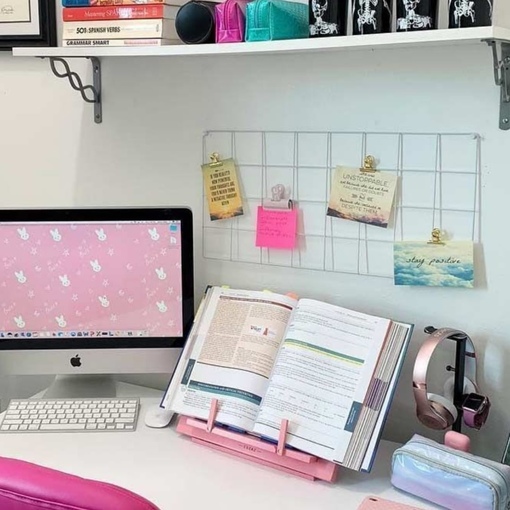 Единственным минусом здесь, пожалуй, является то, что вы будете работать спиной к окну, что не очень правильно с точки зрения освещения.
Единственным минусом здесь, пожалуй, является то, что вы будете работать спиной к окну, что не очень правильно с точки зрения освещения.
 Оно сразу заявит вашим гостям, что вы незаурядная личность и настоящий художник по призванию, даже если вы проводите 5 дней в неделю в строгом офисе крупной компании.
Оно сразу заявит вашим гостям, что вы незаурядная личность и настоящий художник по призванию, даже если вы проводите 5 дней в неделю в строгом офисе крупной компании. Экспозицию на такой доске очень легко сменить. Это просто гениальная и незаменимая вещь для домашнего офиса!
Экспозицию на такой доске очень легко сменить. Это просто гениальная и незаменимая вещь для домашнего офиса! От его расположения и организации зависит производительность, а значит, и доход человека. Кроме того, за рабочим столом человек находится большую часть своей жизни, поэтому это место должно быть устроено так, чтобы не утомлять глаза, спину или сознание. Работник будет чувствовать себя уютно, а если его окружит домашняя непринуждённая обстановка, то работаться ему будет намного проще.
От его расположения и организации зависит производительность, а значит, и доход человека. Кроме того, за рабочим столом человек находится большую часть своей жизни, поэтому это место должно быть устроено так, чтобы не утомлять глаза, спину или сознание. Работник будет чувствовать себя уютно, а если его окружит домашняя непринуждённая обстановка, то работаться ему будет намного проще.
 Кроме того, их можно использовать для хранения разнообразных мелких безделушек и украшений для рабочего стола.
Кроме того, их можно использовать для хранения разнообразных мелких безделушек и украшений для рабочего стола.

 Кресло должно иметь:
Кресло должно иметь: Ведь рабочий день можно начинать нестандартно – просто перейдя из одной комнаты в другую.
Ведь рабочий день можно начинать нестандартно – просто перейдя из одной комнаты в другую.


 Согласно древнекитайской методике, оптимальное место для рабочего места по фэн-шуй – северо-восточная часть дома.
Согласно древнекитайской методике, оптимальное место для рабочего места по фэн-шуй – северо-восточная часть дома. Домашняя атмосфера не всегда располагает к усердному и продолжительному труду. Вот почему так важно выделить хотя бы небольшой уголок, который будет отведен исключительно для работы. Здесь можно по максимуму нейтрализовать раздражающие факторы и с головой погрузиться в дела. Необходимо заранее продумать организацию импровизированного офиса, чтобы в процессе деятельности все нужное было под рукой. Декор рабочего стола напрямую влияет на трудоспособность и эффективность.
Домашняя атмосфера не всегда располагает к усердному и продолжительному труду. Вот почему так важно выделить хотя бы небольшой уголок, который будет отведен исключительно для работы. Здесь можно по максимуму нейтрализовать раздражающие факторы и с головой погрузиться в дела. Необходимо заранее продумать организацию импровизированного офиса, чтобы в процессе деятельности все нужное было под рукой. Декор рабочего стола напрямую влияет на трудоспособность и эффективность. Часто они снабжены:
Часто они снабжены: Поэтому если существует необходимость выделить зону домашнего кабинета, нужно сделать это, не нарушая стилистики.
Поэтому если существует необходимость выделить зону домашнего кабинета, нужно сделать это, не нарушая стилистики. В качестве аксессуаров подойдут старинные рамки для фотографий, изящные вазочки, корзиночки, ажурные фонарики, чернильницы с цветочным орнаментом, керамические вазочки с веточками лаванды. Для освещения пригодится настольная лампа с абажуром из ткани пастельных оттенков или с незатейливым принтом. Этот вариант декорирования рабочего стола отлично подойдет для девочки школьного возраста.
В качестве аксессуаров подойдут старинные рамки для фотографий, изящные вазочки, корзиночки, ажурные фонарики, чернильницы с цветочным орнаментом, керамические вазочки с веточками лаванды. Для освещения пригодится настольная лампа с абажуром из ткани пастельных оттенков или с незатейливым принтом. Этот вариант декорирования рабочего стола отлично подойдет для девочки школьного возраста.